в альбом, в группу, с компьютера или с телефона
Одна из возможностей любой популярной социальной сети – это добавление, просмотр и комментирование фотографий. Такие функции есть в Facebook, Twitter, Одноклассниках и, конечно, в социальной сети ВКонтакте, которая является самой популярной на территории России. Разработчики ВКонтакте постоянно совершенствуют функцию добавления фотографий, интегрируя новые возможности, в том числе и для редактирования фото. В связи с этим, процесс загрузки фотографии ВКонтакте становится все сложнее. В рамках данной статьи рассмотрим, как добавить фото в ВК в личный альбом или группу, как с компьютера, так и с телефона.
Оглавление: 1. Как добавить фото в ВК на личную страницу с компьютера 2. Как добавить фото в группу в ВК с компьютера 3. Как добавить фото в ВК с телефона
Как добавить фото в ВК на личную страницу с компьютера
Наиболее часто пользователь хочет добавить сделанные фотографии именно на свою страницу с компьютера, поэтому начнем рассматривать данную функциональность именно с этого сценария.
- Зайдите на свою страницу и в левом части окна в меню переключитесь на раздел «Фотографии»;
- В правом верхнем углу открывшейся страницы жмем на кнопку «Добавить фотографии»;
- Открывается окно проводника, которое позволяет загрузить фотографию с компьютера. Находим нужное фото, нажимаем на него и жмем «Открыть».
Обратите внимание: При необходимости подобным образом можно добавить не одну фотографию, а несколько. Для этого в проводнике выберите сразу несколько фото, после чего нажмите «Открыть». - Начнется процесс загрузки фотографий. В зависимости от того, как много фото было выбрано, он может занимать различное время.
- Когда фотографии будут загружены, можно выполнить несколько действий:
- Открыть фоторедактор и изменить фотографии. Для этого нужно навести на фото, а после нажать на левую иконку в правом верхнем углу. Откроется фоторедактор конкретно с выбранной фотографией.
 В нем можно наложить на фото фильтры, добавить текст, повернуть и выполнить другие действия для изменения картинки;
В нем можно наложить на фото фильтры, добавить текст, повернуть и выполнить другие действия для изменения картинки; - Удалить фотографию. Для этого нужно навести на фото, после чего нажать на иконку в правом верхнем углу;
- Повернуть фотографию. Для этого необходимо навести мышку на фото, после чего в правом нижнем углу нажат на соответствующий значок;
- Добавить описание фотографии. Если вы хотите, чтобы фото было опубликовано с какой-либо информацией, ее можно добавить под каждую из загруженных фотографий на данном этапе. Стоит отметить, что также можно добавить хэштеги, что повысит вероятность обнаружения вашего фото другими пользователями при использовании поиска;
- Добавить в альбом. Если фотографии загружались для того, чтобы поместить их в один из созданных альбомов, нажмите «Добавить в альбом». Откроется окно выбора, в какой именно из альбомов отправить фотографию. Нажмите на нужный, чтобы все загруженные фото были перенесены в него;
- Опубликовать на моей странице.
 Нажав на эту кнопку, вы опубликуете добавленные фотографии на стене своей страницы ВКонтакте.
Нажав на эту кнопку, вы опубликуете добавленные фотографии на стене своей страницы ВКонтакте.
- Открыть фоторедактор и изменить фотографии. Для этого нужно навести на фото, а после нажать на левую иконку в правом верхнем углу. Откроется фоторедактор конкретно с выбранной фотографией.
Обратите внимание: Если нажать «Опубликовать на моей странице», фотографии также сохранятся в общий список с вашими фото, но не будут привязаны ни к одному из альбомов.
Как добавить фото в группу в ВК с компьютера
Группы ВКонтакте могут иметь фотоальбомы, куда есть возможность загружать фотографии. Это может сделать любой пользователь, если фотоальбом настроен администраторами соответствующим образом.
- Заходим в группу, фотографии в которую необходимо загрузить;
- Далее жмем на кнопку «Фотоальбомы», расположенную в правой части страницы;
- Открывается список всех альбомом. Нажмите на тот альбом, в который вы хотите добавить фотографии;
- В правом верхнем углу открывшейся страницы есть кнопка «Добавить фотографии». Нажмите на нее;
- После этого откроется проводник, через который можно загрузить необходимое количество фотографии;
- Когда фото будет загружено, его можно отредактировать при необходимости.

Обратите внимание, что после загрузки фото оно сразу публикуется в альбоме, до того как в него внесены изменения при помощи редактора.
Как добавить фото в ВК с телефона
Социальную сеть ВКонтакте многие пользователи активно посещают только с мобильного телефона или планшета. Чаще всего это происходит через официальное приложение ВКонтакте на Android или iOS. Рассмотрим как с него добавить фотографии к себе на страницу:
- Первым делом запустите официальное приложение ВКонтакте и авторизуйтесь в нем, если ранее этого не сделали;
- Далее перейдите в раздел «Фотографии»;
- Сверху переключитесь на раздел «Альбомы»;
- Если требуется создать новый альбом, нажмите в правом верхнем углу на плюсик, введите названия альбома и настройте его приватность. Если же уже нужный альбом создан, зайдите в него;
- В альбоме в правом верхнем углу нажмите на плюсик, чтобы добавить новое фото. Выберите вариант – «Загрузить из галереи» или «Сделать снимок».
 Если выбираете фотографии из галереи, то отметьте нужные, после чего нажмите «Прикрепить», и фото появится в выбранном альбоме.
Если выбираете фотографии из галереи, то отметьте нужные, после чего нажмите «Прикрепить», и фото появится в выбранном альбоме.
Подобным образом происходит добавление фотографий в группы ВКонтакте с телефона.
Загрузка…Фото группы Вельвет
Концерт в «16 Тонн»
27.10.2013 110
Выступление в г. Алексин
31.
Презентация альбома «Ближе нельзя»
17.04.2013 80
Премьера акустической программы
27. 03.2013
63
03.2013
63
Съемки клипа «Без меня»
28.02.2013 66
Фотосессия В. Дербенев
31. 01.2013
14
01.2013
14
Концерт в Санкт-Петербурге
01.03.2012 14
Выступление на вечеринке RU.TV
11. 02.2012
30
02.2012
30
Съемки клипа «Все забудется»
19.01.2012 44
Бесплатное продвижение группы ВКонтакте через фото и видео
Тема этой статьи — бесплатное продвижение группы ВКонтакте. Прочитав статью Вы узнаете, как можно продвигать свою группу ВКонтакте через загруженные в группу фото и видеозаписи.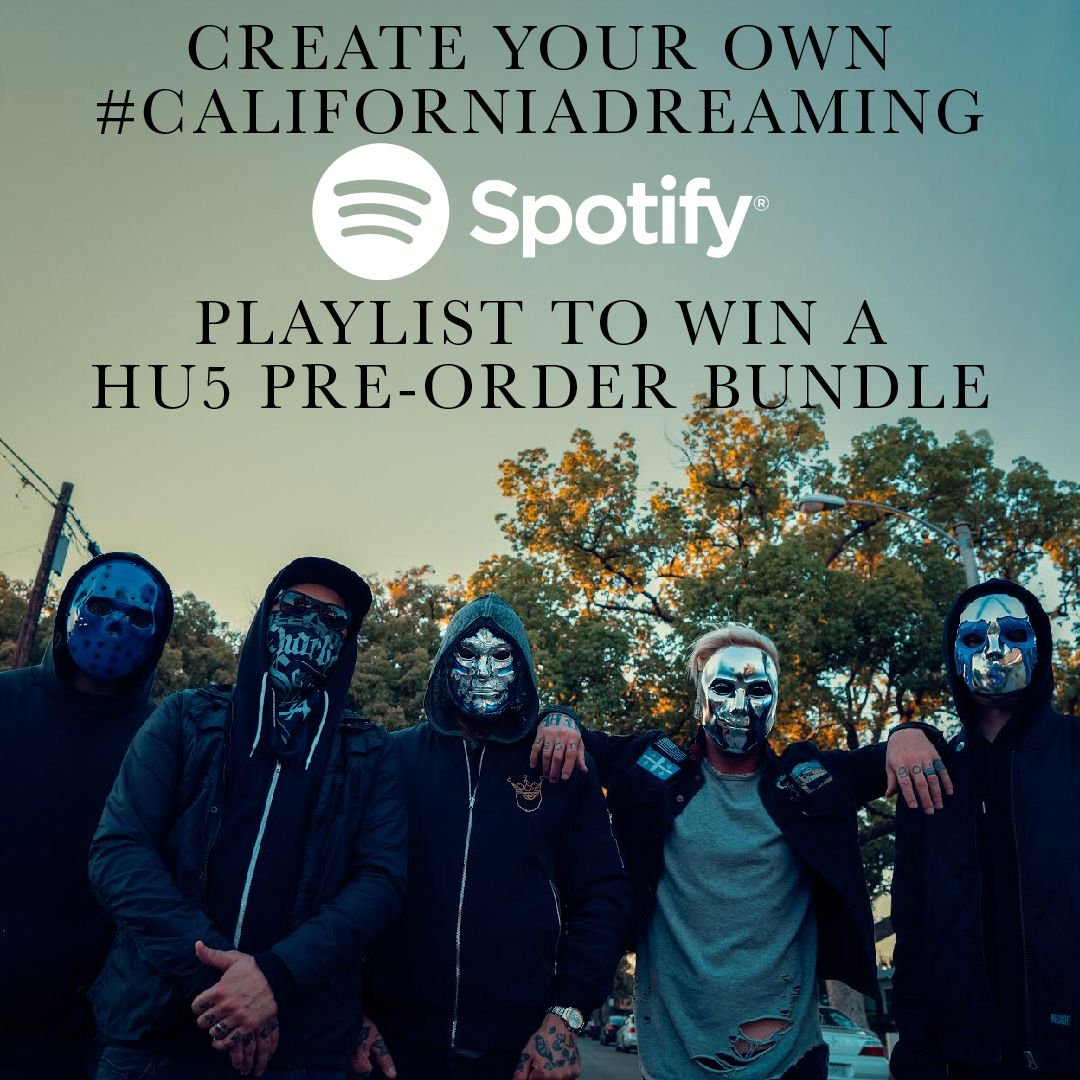 Итак, поехали 😉
Итак, поехали 😉
А вот этот вопрос мне задают очень часто. Причем в большинстве сообществ клиентов, которые я веду, и во многих других сообществах, на которые натыкаюсь, я замечаю либо отсутствие нормального контента с фото и видео, либо его несерьезное оформление. Для тех, кто ждет ответа на заданный вопрос в заголовке, сразу отвечу — фото и видеоконтент нужен для того, чтобы направлять пользователей на Ваше сообщество с разных источников, в которых распространяется контент Вашей группы. Другими словами это тоже хорошее средство продвижения сообщества. Дальше я расскажу подробней, как и почему)
Если Вы нацелены на грамотное и постоянное развитие Вашего сообщества, тогда Вам необходимо больше времени уделять полезному контенту, который есть в Вашей группе. Очень хороший источник визуального контента — это фотографии, а также альбомы, разбитые по тематическим рубрикам. Грамотно расположенные и заполненные альбомы позволяют пользователю быстро найти полезный контент, либо фото товаров.
В каких случаях это работает? Конечно, если пользователь сохраняет фотографию себе в альбом, то Ваши ссылки в описании не будут видны при просмотре этой фотографии на его странице. Но! Эти ссылки будут видны всем пользователям, которые открывают фотографии, прикрепленные к постам! Если же Ваши посты набирают очень много репостов, то Ваши посты, а вместе с ним и фотографии постов, распространяются по всем страницам пользователей, которые делают репост записи. Соответственно, вместо одной ссылки на Ваше сообщество, распространяется куча ссылок, размещенных под каждой прикрепленной фотографией из альбома.Таким образом и распространяется информация о Вашем сообществе по всем страницам пользователей.
 Вы также можете замерить трафик в Ваше сообщество, который идет именно с фотографий, разместив короткие ссылки goo.gl или http://vk.com/cc .
Вы также можете замерить трафик в Ваше сообщество, который идет именно с фотографий, разместив короткие ссылки goo.gl или http://vk.com/cc .Видеоальбомы в сообществе рекомендую добавлять по такому же принципу, как и фотоальбомы. А вот сами видеозаписи нужно обязательно загружать из первоисточника! То есть, если Вы, допустим, решили добавить видео по маникюру, то нужно загружать видео по ссылке с ютуба, а не из поиска Вконтакте!
Жмем «Добавить видео с другого сайта»Переходим на ютуб и копируем ссылку на видеоролик.Вставляем ссылку в открывшееся окно, после нажатия кнопки «»Добавить видео с другого сайта»И вот тут начинается самое интересное! Как Вы видите, вся информация о видеозаписи, название и описание, подгружаются те же, что были на ютубе. Но именно на этом шаге Вы можете изменить информацию о загружаемом видео и добавить свое название (даже можно упомянуть название сообщества в заголовке видео) и, конечно, описание с информацией о Вашем сообществе, призывом к подписке и ссылку. Здесь, в отличие от фотоконтента, можно написать Ваше УТП, либо отличие от остальных, чем Вы выделяетесь. Таким образом, когда видео из Вашего сообщества будут находить в поиске, либо добавлять к себе в видеозаписи, вся информация и ссылки на Ваше сообщество остаются в видеозаписях пользователя. Отсюда и новый трафик 🙂 Замерить, кстати, тоже можно. Также, как и в фотоконтенте по коротким ссылкам.
Здесь, в отличие от фотоконтента, можно написать Ваше УТП, либо отличие от остальных, чем Вы выделяетесь. Таким образом, когда видео из Вашего сообщества будут находить в поиске, либо добавлять к себе в видеозаписи, вся информация и ссылки на Ваше сообщество остаются в видеозаписях пользователя. Отсюда и новый трафик 🙂 Замерить, кстати, тоже можно. Также, как и в фотоконтенте по коротким ссылкам.Ну чтож, надеюсь Вам была полезна эта информация. Добавляйте фото и видеоконтент и получайте дополнительный трафик в свои сообщества.
SMM: Продажа товаров и услуг в соцсетях
Как добавить фото в группу Вконтакте?
Когда вы занимаетесь раскруткой сообщества (см. как раскрутить группу вконтакте), или просто ведете его, возникает необходимость добавлять графический контент. Делать это несложно. Сейчас я покажу вам, как добавить фото в группу Вконтакте.
Оглавление:
- Добавляем пост на стене
- Добавляем фотографию в альбом
- Видео урок: как добавить фото в группу в контакте
- Заключение
Добавляем пост на стене
Идем в нужное сообщество (см. чем отличается паблик от группы), и переходим к стене. Здесь щелкаем курсором в блок «Что у вас нового?». Теперь нажимаем на значок фотоаппарата, для добавления фотографии.
чем отличается паблик от группы), и переходим к стене. Здесь щелкаем курсором в блок «Что у вас нового?». Теперь нажимаем на значок фотоаппарата, для добавления фотографии.
На следующей странице вам доступно три варианта. Загрузить фотографию с компьютера, сделать снимок с вебкамеры, или выбрать фотку из своих альбомов (см. как создать альбом вконтакте).
Также есть возможность выбрать из фотографий, уже добавленных в группу (см. как изменить название группы вконтакте). Но до этого мы еще дойдем.
Выберите или добавьте фотку с помощью соответствующего варианта. Изображение будет прикреплено, и вам останется только опубликовать данный пост, нажатием на кнопку «Отправить».
Добавляем фотографию в альбом
Теперь научимся размещать наши фотки в альбомах.
Переходим в раздел «Фотоальбомы».
Здесь переходим в нужный альбом. Если администратор не выставил для него настройки приватности (см. как добавить администратора в группу вконтакте), то пользователи могут загружать свои фотографии.
Нажимаем на кнопку «Добавить фотографии».
Выберите нужный файл на своем компьютере. Фотография будет добавлена. При необходимости, вы можете отредактировать ее, или добавить описание.
Видео урок: как добавить фото в группу в контакте
Заключение
Читайте также:
С помощью этих способов, вы можете добавлять нужные изображения на стене группы, или в любой альбом.
Вопросы?
Вам помогла эта информация? Удалось решить возникший вопрос?
Понравилась статья? Пожалуйста, подпишитесь на нас Вконтакте!
Мой мир
Одноклассники
Google+
Загрузка…Оформление группы Вконтакте — обзор возможностей
- Обзор
- Регистрация
- Добавление фотографий и создание альбома
- Редактирование и манипуляции с фотографиями
- Манипуляции с чужими фотографиями
- Место учебы
- Поиск друзей
- Друзья, дополнительно
- Создание граффити
- Создание заметки
- Создание опроса
- Создание группы
- Настройки группы
- Администрирование, управление группой
- Общие настройки
- Как найти все свои лайки или «Закладки».

Оформление группы во всем напоминает оформление собственной страницы в ВКонтакте.
Для начала переходим в свою группу, для этого заходим в раздел «Мои группы» в меню слева.
В верхней части страницы выбираем подраздел «Управление», то есть те группы, в которых Вы имеете права администратора.
Особого выбора в этом разделе обычно нет, кликаем по аватарке или названию группы и переходим на главную страницу Вашей группы.
Для загрузки главного изображения группы, кликаем по ссылке «Загрузить фотографию» в месте для фотографии.
Появляется окно для загрузки изображения. Нажимаем «Выбрать файл» и находим нужную картинку на своем компьютере.
Слишком маленькое изображение загрузить не получится (не менее 200 пикселей с каждой стороны), так же как и слишком большое. Лучше выбирать вертикальные изображения, так как они смотрятся более презентабельно.
После загрузки, фотографию обрезаем согласно условиям добавления фото — можно выбрать либо квадратный участок фотографии, либо прямоугольный участок вытянутый по вертикали (вытянутый вверх).
Изображение можно поворачивать по часовой и против часовой стрелки (указатели поворотов в нижней правой части фотографии). Края изображения затемняются, а светлым выделена та часть, которая будет показываться в группе. Видимую часть — светлый квадрат, можно вытягивать за углы или за середины сторон. Точки для вытягивания фото указываются в виде квадратов. После редактирования нажимаем «сохранить и продолжить».
Если получилось изображение, вытянутое вверх, то следующим шагом будет выбор квадратной видимой части. Это квадратное изображение будет видно при поиске группы, а так же в самой группе, при создании комментариев и сообщений.
Когда выделенная часть изображения будет Вас устраивать, нажимаем «Сохранить изменения».
У меня получилось вытянутое изображение, и, на мой взгляд, смотрится намного лучше, чем если бы оно было квадратным.
При написании сообщений изображение показывается в виде квадрата.
Раздел «Свежие новости» оформляется в точном соответствии, как и создание заметки.
Добавление фотографии и создание альбомов происходит идентично, как и на странице своего профиля в ВКонтакте.
Аудиозаписи добавляются в один раздел, без создания альбомов.
Для добавления обсуждения, кликаем по разделу «Обсуждения».
Для обсуждения необходимо создать тему и написать изначальный текст. К обсуждениям можно добавлять опросы, фотографии, аудио, видео и документы в виде файлов, кнопка «Добавить» в правом нижнем углу.
Обсуждение добавится от Вашего имени, то есть как от обычного пользователя. Для того, чтобы обсуждение было от имени группы, ставим флажок в графе «от имени сообщества» (под текстом). Обсуждение будет создано после нажатия «Создать тему».
В правой части страницы, под главной фотографией и списком участников, показываются разделы «Видеозаписей», «Документов», «Ссылки» на другие группы или сайты и «Контакты».
Чтобы добавить ссылку достаточно ввести электронный адрес ссайта или группы ВКонтакте. Если создавать ссылку на другую страницу или группу, внутри социально сети «ВКонтакте», то полный адрес можно не писать, то есть «https://vk. com/» можно не добавлять.
com/» можно не добавлять.
В раздел добавления ссылок можно перейти так же из раздела «Управление сообществом», сверху выбираем вкладку «Ссылки».
Можно подредактировать количество участников рекламируемой группы и ознакомиться с внешним видом будущей ссылки. После нажатия «Добавить» ссылка становится видимой в группе.
Видео и документы добавляются так же, как и обычные фотографии.
В контактах показываются создатель группы и, если имеются, администраторы. Чтобы не показывать кого либо, заходим в раздел «Контакты» и выбираем действия.
Можно просто удалить свой контакт, чтобы не видно было создателя группы, или наоборот добавить контактной информации, с помощью раздела «Редактировать».
При редактировании добавляется должность, телефон и адрес электронной почты.
Фото — Официальный сайт группы Танцы Минус
- Info
Наши фотки. Их можно обсуждать!
Их можно обсуждать!
 (10)
Kaзань (02/12/2010)
(27)
«16 Тонн» (04/12/2010)
(32)
«16 Тонн» (19/02/2011)
(39)
«16 Тонн» (25/02/2011)
(51)
Фото из прессы
(3)
«В субботу»
(29)
Выступление на юбилее пилотажной группы «Стрижи»
(41)
«16 Тонн» (10/06/2011)
(33)
Германо-Российский Фестиваль-Deutsch-Russischen Festtage
(59)
«Docker Pub» (Киев)
(25)
«Б2» (02/09/2011)
(19)
SohoRooms (22/09/2011)
(23)
Рок-фестиваль в Туле
(14)
Рок-фестиваль в Екатеринбурге.
(10)
Kaзань (02/12/2010)
(27)
«16 Тонн» (04/12/2010)
(32)
«16 Тонн» (19/02/2011)
(39)
«16 Тонн» (25/02/2011)
(51)
Фото из прессы
(3)
«В субботу»
(29)
Выступление на юбилее пилотажной группы «Стрижи»
(41)
«16 Тонн» (10/06/2011)
(33)
Германо-Российский Фестиваль-Deutsch-Russischen Festtage
(59)
«Docker Pub» (Киев)
(25)
«Б2» (02/09/2011)
(19)
SohoRooms (22/09/2011)
(23)
Рок-фестиваль в Туле
(14)
Рок-фестиваль в Екатеринбурге. (5)
Рок-фестиваль «На Вершине Тенгри»
(9)
«16 Тонн» (05/05/2012)
(34)
Весна УПИ, 09/05/2012
(14)
«Янтарный Пляж» в Калининграде
(19)
Ярославль (02/06/12)
(8)
Верхняя Салда, 30/06/12
(8)
«16 Тонн» (13/07/2012)
(3)
«16 Тонн» (20/10/2012)
(10)
«Б2» (16/11/12)
(44)
«Оливетта», 23/11/12
(13)
Чебоксары.
(5)
Рок-фестиваль «На Вершине Тенгри»
(9)
«16 Тонн» (05/05/2012)
(34)
Весна УПИ, 09/05/2012
(14)
«Янтарный Пляж» в Калининграде
(19)
Ярославль (02/06/12)
(8)
Верхняя Салда, 30/06/12
(8)
«16 Тонн» (13/07/2012)
(3)
«16 Тонн» (20/10/2012)
(10)
«Б2» (16/11/12)
(44)
«Оливетта», 23/11/12
(13)
Чебоксары. «Mega Galaxy». 14/02/2013.
(64)
«Вечерний Герасимец» на телеканале «Дождь»
(6)
«16 Тонн» (10/05/2013)
(31)
«Господин Хороший» на телеканале «Дождь».
(18)
«Б2» (05/07/2013)
(50)
«16 Тонн» (24/08/13)
(101)
Вячеслав Петкун в студии «Маяка»
(4)
Митинг-концерт в поддержку Алексея Навального .
«Mega Galaxy». 14/02/2013.
(64)
«Вечерний Герасимец» на телеканале «Дождь»
(6)
«16 Тонн» (10/05/2013)
(31)
«Господин Хороший» на телеканале «Дождь».
(18)
«Б2» (05/07/2013)
(50)
«16 Тонн» (24/08/13)
(101)
Вячеслав Петкун в студии «Маяка»
(4)
Митинг-концерт в поддержку Алексея Навального . (12)
«Вторая Смена» на НАШЕм Радио (26/09/13).
(40)
«Б2» (11/10/2013)
(42)
«BARak O’Mama» (27/09/13)
(14)
«Зал Ожидания» (26/10/13).
(12)
«Вторая Смена» на НАШЕм Радио (26/09/13).
(40)
«Б2» (11/10/2013)
(42)
«BARak O’Mama» (27/09/13)
(14)
«Зал Ожидания» (26/10/13). (73)
«16 Тонн» (16/11/13)
(19)
«Б2» (24/01/2014)
(64)
«TeleClub» 21/03/2014
(23)
«16 Тонн» (07/03/14)
(17)
«Б2» (04/04/2014)
(55)
«Вторая смена» на НАШЕм Радио (21/04/2014)
(23)
«Зал Ожидания» (08/05/14).
(73)
«16 Тонн» (16/11/13)
(19)
«Б2» (24/01/2014)
(64)
«TeleClub» 21/03/2014
(23)
«16 Тонн» (07/03/14)
(17)
«Б2» (04/04/2014)
(55)
«Вторая смена» на НАШЕм Радио (21/04/2014)
(23)
«Зал Ожидания» (08/05/14). (42)
«Soho Rooms», (30/05/14)
(11)
День города Калининграда (12/07/14)
(11)
«Б2» (19/07/2014)
(45)
«16 Тонн» (30/08/14)
(23)
Город Гусев, 06/09/2014.
(42)
«Soho Rooms», (30/05/14)
(11)
День города Калининграда (12/07/14)
(11)
«Б2» (19/07/2014)
(45)
«16 Тонн» (30/08/14)
(23)
Город Гусев, 06/09/2014. (19)
18/09/2014, «Августин», Брянск
(46)
«А2» (01/11/2014)
(45)
Презентация альбома «Холодно», «ГлавClub» (22/11/2014)
(37)
«ГлавClub» (22/11/2014)
(19)
XV церемония вручения музыкальной премии «Золотая Горгулья»
(16)
«16 Тонн» (31/12/14)
(33)
«Б2» (31/01/2015)
(69)
«16 Тонн» (06/03/15)
(44)
ROYAL Pub, Екатеринбург, (27.
(19)
18/09/2014, «Августин», Брянск
(46)
«А2» (01/11/2014)
(45)
Презентация альбома «Холодно», «ГлавClub» (22/11/2014)
(37)
«ГлавClub» (22/11/2014)
(19)
XV церемония вручения музыкальной премии «Золотая Горгулья»
(16)
«16 Тонн» (31/12/14)
(33)
«Б2» (31/01/2015)
(69)
«16 Тонн» (06/03/15)
(44)
ROYAL Pub, Екатеринбург, (27. 03.2015)
(30)
«Космонавт» (25/04/2015)
(57)
«16 Тонн» (07/05/2015)
(16)
Благотворительный концерт 13/05/2015.
(68)
Sochi Olympic Park (27/06/2015)
(25)
«Нашествие-2015»
(16)
«16 Тонн» (10/07/2015)
(98)
Кубок НАШЕго Радио
(61)
«Красная шапка против лейкоза» (24/09/2015)
(14)
«Известия Hall», 23/10/2015.
03.2015)
(30)
«Космонавт» (25/04/2015)
(57)
«16 Тонн» (07/05/2015)
(16)
Благотворительный концерт 13/05/2015.
(68)
Sochi Olympic Park (27/06/2015)
(25)
«Нашествие-2015»
(16)
«16 Тонн» (10/07/2015)
(98)
Кубок НАШЕго Радио
(61)
«Красная шапка против лейкоза» (24/09/2015)
(14)
«Известия Hall», 23/10/2015. (75)
А2 (Санкт-Петербург), 31/10/2015.
(17)
Soho Rooms (14/11/2015)
(7)
«Квартирник у Маргулиса»
(16)
«Космонавт» (08/03/2016)
(46)
«Воздух» (НАШЕ Радио) 16/04/2016
(12)
«16 Тонн» (13/05/2016)
(30)
День подарка (30/08/2016).
(75)
А2 (Санкт-Петербург), 31/10/2015.
(17)
Soho Rooms (14/11/2015)
(7)
«Квартирник у Маргулиса»
(16)
«Космонавт» (08/03/2016)
(46)
«Воздух» (НАШЕ Радио) 16/04/2016
(12)
«16 Тонн» (13/05/2016)
(30)
День подарка (30/08/2016). Парк «Красная Пресня».
(8)
«16 Тонн» (08/09/2016). День первый.
(17)
«16 Тонн» (08/09/2016). День первый (часть 2).
(27)
XVII Церемония вручения музыкальной премии «Золотая Горгулья»
(11)
«Siberia-Moscow» (30.
Парк «Красная Пресня».
(8)
«16 Тонн» (08/09/2016). День первый.
(17)
«16 Тонн» (08/09/2016). День первый (часть 2).
(27)
XVII Церемония вручения музыкальной премии «Золотая Горгулья»
(11)
«Siberia-Moscow» (30. 09.2016)
(36)
«Пионерские пения» с Вячеславом Петкуном.
(41)
VOLTA (18/11/2016)
(34)
«Korston-Серпухов» 19/11/16
(41)
Фотограф Елизавета Хащевская.
09.2016)
(36)
«Пионерские пения» с Вячеславом Петкуном.
(41)
VOLTA (18/11/2016)
(34)
«Korston-Серпухов» 19/11/16
(41)
Фотограф Елизавета Хащевская. (12)
«Космонавт» (08/04/2017)
(53)
«16 Тонн» 01/04/2017
(47)
Ростов-на-Дону, «PARK культуры» (21/04/2017)
(27)
«Нашествие-2017».
(12)
«Космонавт» (08/04/2017)
(53)
«16 Тонн» 01/04/2017
(47)
Ростов-на-Дону, «PARK культуры» (21/04/2017)
(27)
«Нашествие-2017». (56)
«Volta» (21/07/2017)
(32)
«Золотая Горгулья-2017»
(13)
«ГлавClub Green Concert» 10/11/2017
(68)
«ГлавClub Green Concert» 10/11/2017 (Alex Pain)
(78)
«Космонавт», 24/11/2017
(81)
Клуб БАТЫР (Набережные Челны), 17/11/2017
(71)
«Космонавт» (24/11/2017) by Alex Pain.
(56)
«Volta» (21/07/2017)
(32)
«Золотая Горгулья-2017»
(13)
«ГлавClub Green Concert» 10/11/2017
(68)
«ГлавClub Green Concert» 10/11/2017 (Alex Pain)
(78)
«Космонавт», 24/11/2017
(81)
Клуб БАТЫР (Набережные Челны), 17/11/2017
(71)
«Космонавт» (24/11/2017) by Alex Pain. (94)
«Космонавт», 08/03/2018 (Alex Pain)
(30)
«Vegas City Hall», 30/03/2018 (Светлана Скрыль)
(74)
«Vegas City Hall», 30/03/2018 (Концертное агентство Мельница)
(61)
«16 Тонн» (11/05/2018).
(94)
«Космонавт», 08/03/2018 (Alex Pain)
(30)
«Vegas City Hall», 30/03/2018 (Светлана Скрыль)
(74)
«Vegas City Hall», 30/03/2018 (Концертное агентство Мельница)
(61)
«16 Тонн» (11/05/2018). Часть 1.
(24)
«16 Тонн» (11/05/2018). Часть 2.
(81)
Вологда, «Русский Дом» (27/05/2018)
(9)
Череповец (26/05/2018).
(19)
Roof Music Fest, 21/06/2018.
Часть 1.
(24)
«16 Тонн» (11/05/2018). Часть 2.
(81)
Вологда, «Русский Дом» (27/05/2018)
(9)
Череповец (26/05/2018).
(19)
Roof Music Fest, 21/06/2018. (60)
Калининград, 28/07/2018.
(44)
«16 Тонн» (19/08/2018)
(35)
«16 Тонн» (19/08/2018) (часть 2).
(22)
Фестиваль фейерверков «Ростех» 2018.
(60)
Калининград, 28/07/2018.
(44)
«16 Тонн» (19/08/2018)
(35)
«16 Тонн» (19/08/2018) (часть 2).
(22)
Фестиваль фейерверков «Ростех» 2018. (48)
«16 Тонн» (19/08/2018) (часть 3).
(65)
День танкиста 2018 (Минск)
(32)
Cтадион «Санкт-Петербург» (11/11/2018)
(27)
«ГлавClub Green Concert» (15/11/2018)
(72)
«ГлавClub Green Concert» (15/11/2018) часть 2.
(45)
«Космонавт» (26/10/2018).
(62)
«16 Тонн» (21/12/2018)
(37)
ROOFFEST2019, Санкт-Петербург (02/06/2019).
(67)
ROOFFEST2019, Москва (13/06/2019).
(16)
ROOFFEST2019, Москва (13/06/2019). Часть 2.
(57)
ROOFFEST2019, Москва (13/06/2019). Часть 3.
(57)
День металлурга в Чусовом (20/07/2019).
(45)
«16 Тонн» (30/08/2019).
(37)
«Космонавт», Санкт-Петербург (19/10/2019).
(41)
«РЖД АРЕНА» (10/11/2019)
(11)
Открытие «16 Тонн Арбат».
(6)
«Космонавт» (19/10/2019), часть 2.
(65)
«1930 Moscow» (15/11/2019)
(32)
«Театр Металлургов» (Новокузнецк, 01/12/2019)
(13)
«Космонавт» (15/02/2020).
(44)
«Космонавт» (15/02/2020) (часть 2)
(41)
«Снежный путь-2020» (15/03/2020)
(19)
Instagram @tancyminus.
(65)
«16 Тонн» (15/08/2020)
(5)
«16 Тонн» (15/08/2020). Часть 2.
(23)
«16 Тонн» (15-16/08/2020)
(8)
«Космонавт» (23/10/2020). Часть 1.
(52)
«Космонавт» (23/10/2020). Часть 2.
(64)
«Космонавт» (23/10/2020). Часть 3.
(57)
«1930 Moscow» (06/11/2020). Часть 1.
(21)
«1930 Moscow» (06/11/2020). Часть 2.
(13)
«16 Тонн» (12/12/2020).
(12)
Ваши фото.
(53)
Видеоклипы.
(11)
«1930 Moscow» (03/04/2021)
(21)
«1930 Moscow» (03/04/2021). Часть 2.
(53)
«Космонавт» (17/04/2021).
(15)
«Моральный Кодекс-30лет» CROCUS CITY HALL (16/04/2021)
(5)
(48)
«16 Тонн» (19/08/2018) (часть 3).
(65)
День танкиста 2018 (Минск)
(32)
Cтадион «Санкт-Петербург» (11/11/2018)
(27)
«ГлавClub Green Concert» (15/11/2018)
(72)
«ГлавClub Green Concert» (15/11/2018) часть 2.
(45)
«Космонавт» (26/10/2018).
(62)
«16 Тонн» (21/12/2018)
(37)
ROOFFEST2019, Санкт-Петербург (02/06/2019).
(67)
ROOFFEST2019, Москва (13/06/2019).
(16)
ROOFFEST2019, Москва (13/06/2019). Часть 2.
(57)
ROOFFEST2019, Москва (13/06/2019). Часть 3.
(57)
День металлурга в Чусовом (20/07/2019).
(45)
«16 Тонн» (30/08/2019).
(37)
«Космонавт», Санкт-Петербург (19/10/2019).
(41)
«РЖД АРЕНА» (10/11/2019)
(11)
Открытие «16 Тонн Арбат».
(6)
«Космонавт» (19/10/2019), часть 2.
(65)
«1930 Moscow» (15/11/2019)
(32)
«Театр Металлургов» (Новокузнецк, 01/12/2019)
(13)
«Космонавт» (15/02/2020).
(44)
«Космонавт» (15/02/2020) (часть 2)
(41)
«Снежный путь-2020» (15/03/2020)
(19)
Instagram @tancyminus.
(65)
«16 Тонн» (15/08/2020)
(5)
«16 Тонн» (15/08/2020). Часть 2.
(23)
«16 Тонн» (15-16/08/2020)
(8)
«Космонавт» (23/10/2020). Часть 1.
(52)
«Космонавт» (23/10/2020). Часть 2.
(64)
«Космонавт» (23/10/2020). Часть 3.
(57)
«1930 Moscow» (06/11/2020). Часть 1.
(21)
«1930 Moscow» (06/11/2020). Часть 2.
(13)
«16 Тонн» (12/12/2020).
(12)
Ваши фото.
(53)
Видеоклипы.
(11)
«1930 Moscow» (03/04/2021)
(21)
«1930 Moscow» (03/04/2021). Часть 2.
(53)
«Космонавт» (17/04/2021).
(15)
«Моральный Кодекс-30лет» CROCUS CITY HALL (16/04/2021)
(5)- Наша страница на last.fm!
- Фотогалереи
Как выложить фото в группу в контакте: с компьютера и телефона
Доброго времени суток, уважаемые читатели моего блога. Наверное, каждый кто учился в школе и периодически болел сталкивался с такой ситуацией. Пропускаешь занятие по математике и потом приходиться «доходить» до темы самостоятельно.
Всего один урок, какая-то ерунда, но для того чтобы понять приходится тратить уйму времени. В интернете почти тоже самое, только одноклассников, которые подскажут или дадут списать нет.
Сегодня мы поговорим с вами о элементарной вещи. Вы узнаете как выложить фото в группу в контакте. Нередко простые действия могут вызывать тучу неудобств. И это одна из них. Ведь для достижения цели вам предлагается великое множество вариантов, о которых вы можете не догадываться.
Информация для администраторов
Сперва давайте поговорим о том, как действовать если вы владелец группы. Все-таки мой блог предназначен для тех, кто стремится зарабатывать в интернете.
Простой пост на стену
Прошу прощения за небольшое лирическое отступление, у тех, кто торопится. Начну с совета. Не могу не затронуть этот вопрос.
На скриншотах в моем блоге вы можете видеть в основном портреты девушек и мужчин. Раньше я выставлял цветы, котиков, собачек и так далее. Но проанализировав статистику, понял кое-что важное. Подборки с людьми увеличивают время, проведенное на сайте читателями.
Даже те, кто не вникает в суть публикации просматривает ее до конца. Возьмите на заметку, когда будете выкладывать фотографии в свой паблик.
Теперь можем продолжать, Итак, если ты создатель группы, то выкладывать фотки можно несколькими способами. Для начала о самом простом.
Заходим на главную страницу сообщества. Скриншоты могут несколько отличаться от ваших реалий. Для моего браузера установлено специальное расширение, которое помогает работать администраторам.
Однако функции, о которых я рассказываю, и их расположение не отличается, просто у меня чуть больше кнопок и ссылок.
Кликаете левой клавишей мыши по окну, куда вставляется запись.
В меню «Прикрепить» есть специальная ссылка «Фотографии».
В верхней панели выбираем «Загрузить», если хотите залить картинки с компьютера или просто щелкните по изображению, если они уже есть в вашем профиле.
Выделяете картинку и кликаете «Отправить».
Теперь можно нажать кнопку «Отправить».
Множественная загрузка
Можете выкладывать сразу несколько фотографий.
Действия будут отличаться только на завершающем этапе. Сперва кликните на «Прикрепить фото». Потом выберите загрузку. А вот теперь щелкайте по всем картинкам, которые хотите добавить, одновременно зажимая на клавиатуре кнопку Ctrl.
Двигать иллюстрации можно захватывая их и перемещая мышью после загрузки. Непосредственно в окне записи.
Фотошредер
На моем скриншоте вы могли увидеть функцию «Фотошредер». Что это такое? Она позволяет разрезать фотки на несколько частей. Сейчас этот флеш-плеер по каким-то непонятным для меня причинам не работает. Мне не очень хочется терять время на починку. Поэтому могу предложить вам видео, в котором подробно рассказано о этой функции.
Расширение VkOpt, которое стоит и у меня, вы можете скачать по этой ссылке — www.vkopt.net/download
Эскизы на главной
Сейчас я покажу вам еще одну интересную возможность, которая есть в ВК. Речь пойдет о добавлении эскизов фото под описание.
Переходим в «Управление».
Внизу находим «Фотографии» и включаем их.
Если поставите «открытые», то их сможет добавлять кто угодно. Если занимаетесь администрированием бизнес-сообщества или делаете это профессионально, то я бы порекомендовал использовать ограничение.
Многие мои клиенты начинают спорить и настаивать, чтобы картинки были открыты. Им хочется, чтобы аудитория могла добавлять рисунки когда угодно. Я противник такого свободолюбия.
В большинстве сообществ находится подписчики, которые начинают активно участвовать в жизни группы. Делятся направо и налево записями, которые где-то увидели. Эти посты не всегда соответствуют бренду и политике, которой придерживается фирма.
Удалять выложенные записи не дипломатично, а вот не опубликовать, но отправить какое-то сообщение в личку – отличная идея.
Однажды мне позвонил один из клиентов, которого я консультировал по социальным сетям. Он был взволнован и обрадован одновременно. Один из подписчиков раскритиковал конкурентов этого бренда прямо на стене сообщества.
Думаю, что этот клиент позвонил мне, чтобы поделиться радостью, но вызвал у меня другие эмоции. А что бы вы сделали, будучи администратором? Пишите в комментариях, мне интересно, что вы думаете об этом. Сколько людей, столько и мнений.
Я же решил, что пост нужно срочно удалять, пока его не увидело много людей, а главное сами конкуренты. Хорошо было бы, если б этот пост вообще не отобразился, но… я посоветовал своему клиенту не открывать войну.
Ведь другая компания могла начать оставлять негативные отзывы о нас. Кто знает поверили бы они в случайность произошедшего факта. Короче говоря, не люблю я разводить подобную грязь.
Я посоветовал удалить пост и написать сообщение автору, что мы будем рады сотрудничеству, надеемся не разочаровать его в будущем, как было с той фирмой. Потом нужно было бы извиниться за удаление поста и объяснить, что в этой группе он бы мог быть расценен неправильно.
Так что, ограничивайте все, что только можно. Так у вас будет возможность подумать.
После того как вы примите решение, под описанием появится окно с фотками. Щелкните на «Добавить».
Выбирайте картинки. Можно массово. Кликайте, удерживая Ctrl.
Они откроются в отдельном окне. Добавьте описание, которое появится под самой картинкой, если хотите.
По умолчанию фото загружаются в основной альбом. Можно выбрать иную подборку, чтобы потом их было легче найти.
Почему все фото разного размера? Все дело в пропорциях. Некоторые картинки чуть длиннее по ширине, другие по длине. Сервис ничего не обрезает и не выравнивает, а просто сжимает до нужного размера, сохраняя пропорции. Чтобы все отражалось правильно, вам придется самостоятельно подогнать их по параметрам.
Как узнать кто выложил фото? Эта информация отображается под рисунком. Нажмите на него и посмотрите справа снизу. В данном случае иллюстрация загружена от имени сообщества «Вот такая группа».
Информация для подписчиков и пользователей
Если ты не создатель, то возможности будут несколько ограничены. Конечно же в том случае, если стена не открыта. Такое случается и тогда ваши действия ничем не будут отличаться от тех, что я описывал ранее.
Однако, стены бывают совсем закрыты. Вы ничего не можете поделать с этим, придется забыть о своем желании.
Но чаще всего паблики ограничивают возможность загрузки собственных фотографий и постов. При этом на стене, перед записями появляется кнопка «Предложить новость». Щелкните по ней.
Осталось только прикрепить фотографию, отправить на модерацию и ждать, когда администратор одобрит ваше сообщение.
Через какое-то время картинка появится на стене сообщества. Конечно же, если она не противоречит политике группы.
Мобильная работа
Работа в социальных сетях хороша еще и тем, что вы можете заниматься ей из любой точки планеты. Необходим лишь доступ в интернет и мобильный телефон.
Администрирование с телефона
Заходите в сообщество, которым управляете, и кликаете на раздел «Фотография».
Появляется галерея телефона, из которой вам нужно выбрать картинки. После нажатия в правом углу высвечивается цифра (число загружаемых рисунков). Останется только нажать на галку сверху, чтобы перейти к загрузке.
Подождите пока круг в центре изображения не поменяется на галочку, а затем отправляйте фото.
Добавление картинок в чужой паблик
В сообществе, которое вам не принадлежит придется найти «Предложить новость». Если такой возможности нет, значит загрузка невозможна.
Далее жмите на иконку фотоаппарата. Вас перенесет в галерею. Действия ничем не будут отличаться от тех, которые вы бы проделывали, будучи администратором.
Совет начинающим администраторам
Если вы уже начали вести группу или только собираетесь, то хочу сразу вас предупредить. Энергии понадобится очень много. Научиться технической части не так уж сложно. Основное вы знаете, а для того чтобы понять больше – подписывайтесь на рассылку моего блога. В интернете очень мало публикаций, которые действительно помогают новичкам разобраться.
Хотя, откровенно говоря, вся эта техническая составляющая – далеко не самое важное в работе. Если мозг есть, то учиться можно и на собственном опыте. Помешать может лишь лень и откладывание на потом. Вам нужно действительно заниматься работой и на первых порах делать это каждый день. Постоянно практиковаться. Это в разы сложнее.
Чтобы справиться, я рекомендую вам получить бесплатную [urlspan]серию уроков Елены Заитовой[/urlspan], которая поможет захотеть делать что-то каждый день, двигаться вперед и достигать отличных результатов во всех ваших начинаниях.
И еще, могу рекомендовать интересный сервис по продвижению в социальных сетях — SocLike.
Ну вот и все. Я желаю вам удачи.
До новых встреч.
17 правил, которые можно и что нельзя делать при съемке потрясающих групповых фотографий
Поделитесь этим с друзьями! Спасибо!
По мере того, как мы приближаемся к лету, в сезон семейных встреч и встреч, многие из вас могут захотеть сделать групповое фото и получить несколько советов по фотосъемке. Я из большой семьи, где фотографировать нашу банду — непростая задача!
На протяжении многих лет я был назначенным фотографом для наших семейных встреч. Я только что вернулся с нашего воссоединения в Южной Юте и хотел поделиться советами по фотографии, которые я узнал, делая наши групповые фотографии.Вот что можно и чего нельзя делать с групповыми фотографиями.
DO для вашей большой группы Фото:
Возьмите с собой штатив и портативный пульт
Это особенно важно, если вы планируете сниматься на групповом портрете. Дистанционное управление намного проще, чем использование автоспуска на камере, потому что вы можете делать несколько изображений (установить камеру в режим непрерывной съемки) одно за другим, вместо того, чтобы бегать вперед и назад и пытаться правильно рассчитать время. Штатив также дает каждому центральное место для взгляда.
Используйте широкоугольный объектив для группового фото.
Далее рассмотрим широкоугольный объектив. Это упростит размещение всех в кадре без необходимости размещать штатив слишком далеко. Чем ближе вы подойдете к группе, тем больше деталей у вас будет на лицах.
Обследуйте место заранее и принесите опоры, такие как стулья или табуреты, для смены уровня.
Место с естественными перепадами уровня, например, скалами или холмом, тоже всегда хорошо.(Для моей семейной фотографии в этом году мы не смогли привезти реквизит, потому что мы все путешествовали) Выберите место, которое не будет отвлекать людей на фотографии.
С таким количеством лиц на фотографии уже многое происходит. Большой открытый пейзаж, такой как поле или луг, без домов или построек на заднем плане — это здорово. Для свадеб и мероприятий ищите место с минимальным количеством отвлекающих факторов и с наиболее равномерным естественным освещением.
Выбирая место, подумайте, каким будет ваше освещение во время группового фото.Для нашей семейной съемки солнце только что село за гору перед нами, что оставило нас с красивой открытой тенью и непрямым светом, когда мы смотрели на заходящее солнце.
Иногда также полезно поместить группу в их контекст, например, спортивную команду на поле, туристы в горах или, в нашем случае, красные горы южной Юты символизировали дом для всех нас, поскольку именно там большая часть моих семья была воспитана.
Снимаю вечером и в тени.
Это защитит вашу группу от щурения на солнце.Вы можете избежать этих сумасшедших теней под глазами и носом, если не снимаете, когда солнце светит над головой. Золотой час незадолго до заката мягкий, теплый и гораздо более лестный. Если вы не контролируете время суток, ищите открытую тень. Если уже поздно или солнце скрывается за вашей группой, используйте вспышку.
Установите диафрагму на f8 или выше для большой групповой фотографии.
Вы хотите, чтобы все лица были в фокусе. Поэтому использование меньшего значения диафрагмы поможет убедиться, что все в фокусе.
Подробнее: Простое руководство по пониманию диафрагмы (и ее использованию)
Сделайте несколько снимков.
Вы можете поменять местами головы в Photoshop, если вам нужно, или просто чтобы иметь больше изображений на выбор. Когда вы делаете групповые фотографии, у вас наверняка появятся люди, отводящие взгляд, моргающие, смотрящие друг на друга или дети, шевелящиеся / корчащие глупые рожи. Приятно иметь множество снимков на выбор, чтобы найти лучшую голову или набор неблуждающих глаз, которые можно использовать для окончательного изображения.
Пусть все носят однотонные.
Это поможет привлечь внимание к лицам, а не к одежде. Попросите свою группу также держаться подальше от больших логотипов и жирных полос. Выбор нарядов для семейных фото может быть проблемой.
Убедитесь, что видны все головы.
Скажите им: «Если вы не видите меня, я вас не вижу!» И убедитесь, что видны целые головы, а не только глаза.
Сгруппируйте людей по семьям и / или парам в небольшие группы.
Убедитесь, что все стоят рядом с членами своей семьи. Это помогает бабушке демонстрировать свое потомство в семейных группах, а не пытаться выяснить, кто кому принадлежит. И если мероприятие сосредоточено вокруг одного или двух человек, поместите их в центр группы. Я поставил своих родителей в центр, так как это был снимок их потомков!
Не забывайте снимать и крупным планом!
Смешайте это и сделайте забавные крупные планы в стиле объятия и снимайте с большого расстояния, если вы снимаете отдельные семьи или небольшие группы.
Поменяйте глупое фото на серьезное
Когда вы привлекаете детей к групповому фото, они, скорее всего, захотят сделать глупые рожи. Считайте «обмен» глупой фотографии на серьезную. Что вы можете сделать, так это сказать, что мы сделаем одну красивую фотографию, а затем мы сделаем несколько глупых. Детям это нравится!
НЕ для группового фото
Не стоит долго позировать всем и будьте бодры!
Вы потеряете их внимание и сотрудничество, если взволнованы и слишком долго будете снимать большие групповые фотографии.Папы и дети вообще не любят семейные фотографии (мои — в любом случае!)
Держите их сфокусированными, быстро выполняя весь процесс. Вы можете сделать это, заранее спланировав позирование для количества людей, которых вы снимаете. Далее, не бойтесь брать на себя ответственность, сообщайте то, что вы хотите, но оставайтесь расслабленными. Помните, если вы расслаблены и веселитесь, ваша группа тоже будет!
Не стреляйте головами по линии горизонта.
Тяжелый урок, усвоенный моей семьей в этом году.Я сделал так с двумя семьями моих братьев и сестер, прежде чем понял, что труднее видеть их лица, когда в их головах проносятся горы!
Либо стреляйте снизу своей группы и поднимайте их головы в небо, чтобы они были сплошным цветом, либо стреляйте сверху, вставая на что-то или помещая их в сидячую позу, пока вы стреляете в них. Или полностью измените свое положение, чтобы позади их голов был не отвлекающий фон.
Не позволяйте другому человеку снимать через плечо.
Ваши объекты не будут знать, в какую камеру смотреть, что приведет к блужданию глаз на ваших фотографиях! Однако, если кто-то хочет помочь детям улыбнуться, пусть они встанут над вами или прямо рядом с вами, чтобы объекты смотрели в сторону камеры.
Не позволяйте деталям оставаться незамеченными.
Например, запутанное ожерелье, грязное лицо или рубашка, волосы на лице или неудобное положение рук, поэтому вам всегда нужно быть внимательными. Сначала настройте позу и композицию.Затем посмотрите на каждого человека индивидуально перед тем, как сделать снимок … но постарайтесь сделать это быстро!
Не тратьте время на творчество с большой группой.
К сожалению, при съемке большой групповой фотографии внимание сокращается, если вы не подготовлены к быстрой позе. В моей огромной семье цель состоит в том, чтобы просто сделать снимок, где все будут видны, имеют достойное выражение лица и смотрят в сторону камеры! Сохраните свои более креативные снимки для небольших групп.
Несколько указателей на большие групповые позы: — Поместите более высоких людей сзади и по центру, более низких людей спереди и по бокам, если вы выполняете позу стоя.
— Старайтесь не делать групповое фото слишком глубоким. Это позволит держать все лица в фокусе.
— Слегка подтягивания, чтобы не было двойного подбородка.
— Пусть взрослые держат в руках извивающихся малышей и младенцев.
— Если можете, стреляйте в группу сверху (например, с лестницы или стула), чтобы все лица были более заметными.
Не стреляйте под ветвями деревьев или рядом с большими объектами, которые будут отбрасывать тени или рассеивать свет на кожу или одежду.
Цель — найти мягкий ровный свет. Находясь в открытой тени, поверните группу к солнцу (если у вас есть такая роскошь в вашем районе), чтобы получить больше света / деталей на лицах.
Хорошо, это подводит итог. Пожалуйста, не стесняйтесь добавлять любые другие, которые я забыл, в разделе комментариев! Я оставлю вам снимок, который заставит вас улыбнуться. Это был лучший результат дня… я, мои дети и муженек.Вот что происходит, когда мы пытаемся сделать семейные снимки! Все сходят с ума и внезапно становятся глупыми и отказывающимися от сотрудничества. Мне нравятся маленькие пальчики на ногах в носу моего сына, лицо моего мужа и то, что я получаю все P-O-ed! Удачи в следующий раз … ха-ха!
Семья. Для многих из нас именно поэтому мы увлеклись фотографией и что побуждает продолжать учиться фотографировать не только свою семью, но и тех, кто нас окружает. Какой подарок вы можете сделать семьям с групповыми фотографиями!
Поделитесь этим с друзьями! Спасибо!
лучших идей для групповых фото для семейных, друзей и фотосессий больших групп
Ищете творческие и базовые идеи для групповых фото, которые подойдут любой семье, друзьям во время большой групповой фотосессии? Вы можете абсолютно бесплатно сделать более 1000 групповых фотографий, чтобы понять, насколько сложно сделать один идеальный снимок, на котором все люди выглядят потрясающе.Чтобы сделать все для вас быстрее и проще, я собрал лучшие идеи для групповых фото и советы по фотосъемке, чтобы сделать действительно красивую групповую фотографию!
Смешные идеи для группового фото
1. Используйте дрон
Используйте дрон, чтобы сфотографировать детей. Поза сверху выгодна, так как всегда можно придумать много интересных и забавных фото, которые не только помогут создать красочный фотоальбом, но и доставят массу удовольствия детям.
2. Время ниндзя
Мужчины иногда ведут себя как маленькие дети, дайте им возможность пошалить. Эта поза принесет массу удовольствия любой компании друзей, а также отлично подойдет для разбавления официальных фото жениха и жениха.
3. Они сделали это
Ищете забавные идеи для выпускных фотографий? Осуществите мечту многих школьников, добавив взрывы и огонь во время редактирования фотографий. Это добавит театральности съемкам и обязательно станет одним из любимых для выпускников.
4. Поддерживать друг друга
С помощью съемки с дрона можно воплотить в жизнь массу крутых и интересных идей. Обратите внимание на этот вариант, который позволяет выстроить схему лежа на полу и добавить сюжет к фото. Создайте башню из детей, заставьте их плавать в нарисованном море или парить в небе с воздушными змеями. Все это возможно с таким стилем фотографии.
5. Наслаждайтесь дружбой
Нет ничего лучше, чем прогуляться с друзьями по берегу моря, наслаждаясь легким ветерком и ярким солнцем.Хотите навсегда запечатлеть этот момент в своей памяти? Сделайте красочное искреннее фото, обнимая друзей и наслаждаясь моментами дружбы.
Идеи позы для групповых фото
Семейные групповые фото позы
1. Ходьба, держась за руки
Это одна из самых трогательных поз для групповых фотографий. Попросите родителей взяться за руки с детьми и немного прогуляться, а не просто позировать. Таким образом вы сможете естественным образом запечатлеть красивый групповой портрет.Если родители и дети смотрят друг на друга, а не нервно подглядывают в камеру, такая прогулка позволит семье почувствовать себя одинокими. Это счастливый шанс для фотографа делать искренние снимки.
2. Опирайтесь на что-нибудь
Некоторые позы для групповых фото выглядят очень естественно. Вот почему я рекомендую предпочитать снимки образа жизни. Опираться на дерево или стену — довольно распространенная привычка, и большинство людей часто делают это на улице. Попробуйте разные позы с членами семьи.Попросите свою группу взяться за руки или подержать ребенка. Если у вас есть невысокая красивая ветка или дыра в стене, заставьте ребенка стоять там, пока родители держат его / ее. Подобные забавные идеи для групповых фото заставляют моделей особым образом взаимодействовать друг с другом и создавать запоминающиеся и эмоциональные кадры. Таким же образом просматривайте и другие позы портретной фотографии.
3. Сидячие позы для семейных групповых портретов
Есть две причины, по которым я предпочитаю начинать семейную групповую съемку, когда все принимают расслабляющие позы.Прежде всего, в этой позиции я могу оставаться на одном уровне с родителями и детьми и одновременно узнавать о них больше. Во-вторых, расслабление и тесные объятия друг друга позволяют моделям чувствовать себя комфортно, когда на них направлена камера.
Чтобы сделать такое групповое фото, нужно выбрать подходящее место. Убедитесь, что он достаточно чистый, и людям будет удобно там сидеть. Безопасность также имеет большое значение. Попросите семейную группу сесть как можно крепче. Держаться за руки и обниматься было бы еще лучше, поскольку эти целостные связи, отображаемые на групповом снимке, сделают его трогательным и особенным.
4. Сделать «Поезд»
Эта поза — немного более занимательная версия предыдущей идеи группового фото. Попросите членов семьи сесть друг за другом и проследить, чтобы все лица были видны. Пусть самые высокие люди будут в «голове поезда». Эта поза отлично подходит для больших групповых фотографий, поскольку позволяет органично и забавно разместить в кадре даже 5 человек.
5. С глазу на глаз с ребенком
Это отличная поза для групповой фотографии с детьми.Попросите родителей наклониться или приседать, чтобы они были на уровне глаз ребенка, чтобы композиция стала более гармоничной. Подобные фотографии демонстрируют глубокую привязанность к семье.
Забавные позы для фотографий с друзьями
6. Контейнеры!
Это идеальная поза для друзей групповых фото. Обычно катание на спине друг друга вызывает нескончаемый искренний смех, поэтому обязательно запечатлейте эти моменты! Особенно выигрышная поза для школьных фото.
7. Солнце в кадре
Подобные идеи для групповых фото позволят вам весело провести время со своим лучшим другом даже во время съемки! Не торопитесь на пляже, греясь на солнышке, прыгая, наслаждаясь видом на океан и много снимая.
8. Восстановить старый образ
Создание коллажа из старых и новых фотографий — еще одна идея для группового фото, которая согреет ваше сердце. Вы давно не знакомы, и наверняка у вас есть любимые фотографии, поэтому воссоздайте их в одном и том же месте в тех же позах, чтобы хорошие воспоминания оставались дольше.
9. Взрыв конфетти
Конфетти, несомненно, добавит в кадр праздничного настроения! Прекрасно подходит для любого торжественного случая и всегда поднимает настроение! Совет: Порекомендуйте моделям удивить друга рождественским подарком во время съемки!
10.Обязательные фотографии из отпуска
Когда вы и ваши друзья достаточно сумасшедшие, чтобы наслаждаться каждым праздником в полной мере, не теряйте ни минуты! Запечатлейте момент, когда вы играете в снежки или лепите снеговика!
11. Привлечение велосипедов
Идеи групповых фото с велосипедами в приятной обстановке поистине безграничны. Просто попросите кого-нибудь сфотографироваться, пока вы и ваша лучшая подруга едете рядом друг с другом.
12. Экспериментируйте с окружающей средой
Используйте любой день года, чтобы весело провести время с друзьями на свежем воздухе.Выберите живописный фон и включите автоспуск камеры, чтобы в полной мере насладиться съемкой!
13. Снимайте движение
Запечатлеть момент, когда вы летите с причала или скользите по воде, — еще один способ воплотить в жизнь забавные идеи групповых фото. Вы можете распечатать картину и повесить ее в своей комнате.
14. В парке развлечений
Получите максимум удовольствия от поездки в парк развлечений с другом! Просматривайте разные смешные позы для групповых фото, чтобы они соответствовали вашему настроению.
Идеи для фото для больших групп
15. Человек-пирамида!
Идеи для больших семейных фотографий следует выбирать тщательно. Когда у тебя большая семья, интересно строить человеческую пирамиду. Поставьте сильных мужчин на колени и локти и попросите более мелких членов занять свое место в структуре, чтобы сформировать пирамиду. Таким образом, вы можете реализовать несколько задач: вы можете уместить 10+ человек в один кадр и вовлечь моделей в увлекательное взаимодействие, сделав запоминающимися и съемку, и изображения.Не забудьте взять с собой несколько одеял, чтобы одежда моделей оставалась чистой.
16. Композиция «V» как альтернатива
Есть много идей для создания уникальных и креативных больших групповых фотографий. В качестве альтернативы пирамиде можно создать V-образную композицию. Поместите одного человека или пару перед камерой, а остальных — позади них, чтобы получилась V-образная конструкция. Таким образом вы получите просторное и сбалансированное изображение, и все будут хорошо видны в кадре. Попробуйте обратный порядок, чтобы центральная модель находилась дальше всего от камеры.Эта поза также отлично подходит для бизнес-групп и свадебных съемок.
17. Двигайся немного!
Список лучших идей для групповых фото не может обойтись без некоторых боевых снимков. Выровняйте свои модели на столе для пикника, на любой другой доске или даже на голой земле и попросите их вскочить сразу. Или, по крайней мере, постарайтесь сделать это одновременно. За одну-две попытки вы получите столько улыбок и смеха, что вам будет жаль, что вы не можете к ним присоединиться! Обязательно сделайте общий план и заранее подумайте о безопасности.Доска или стол не должны быть слишком высокими. Вы ведь ищете улыбок, а не слез?
18. Эрудит!
Выигрышная стратегия для реализации идей группового фото — объединение большого количества людей в одну органическую композицию. Это делает кадр сбалансированным и приятным для зрителя. Дайте людям несколько знаков или букв, чтобы подчеркнуть их отношения или просто разнообразить обстановку.
Снимайте модели с пустыми плакатами и добавляйте подходящий текст позже при редактировании изображений в Photoshop.
Советы по позированию для групповой фотографии
Совет 1. Выбирайте рисунки разной высоты
Этот совет занимает первое место, потому что это один из самых простых способов разместить несколько человек для группового снимка. Старайтесь избегать традиционных моделей роста, так как очень часто они мешают воспринимать группу как единое целое. Вместо этого расположите модели таким образом, чтобы все они стояли на разных уровнях. Фотография справа — яркий пример такого узора, где старшее и младшее поколения соответственно равны по росту.Такие позы уж точно не считаются профессиональными, они подходят только для снимков. Фотография станет выглядеть совершенно иначе, если фотограф решит изменить положение моделей.
Несмотря на то, что одинаковая высота отдельных групп на этом снимке кажется довольно приличной, для более единообразного вида лучше изменить схему высот.
Совет 2. Убедитесь, что все лица видны на снимке
Очень часто отличные снимки и отличные позы могут быть испорчены из-за того, что одна из моделей закрыта.Этот маленький недостаток обычно бросается в глаза, портит впечатление от всей фотографии и не останется незамеченным покупателями. Прежде чем делать большие групповые фотографии, внимательно осмотрите каждого члена группы и проверьте, все ли они хорошо видят камеру. Когда модель не видит фотоаппарат, значит, фотограф его тоже не увидит. Однако некоторые люди ошибочно думают, что если они видят камеру, их лица не закрываются. Поэтому задача фотографа — проверить, все ли видны в кадре.
Совет 3. Добавьте немного информативности в съемку
Одна из самых сложных задач для фотографа — организовать группу для официальных снимков. Человек может немного изменить положение руки или ноги, и в результате фотография будет выглядеть иначе. Нужно быть очень терпеливым, особенно если группа состоит более чем из пяти человек. Наконец, вы разместили одну модель, но кто-то другой изменил свою позу, и вам придется начинать все сначала! Не бойтесь экспериментировать и экспериментировать с позами, если официальная групповая фотография не является необходимостью.Особенно если делать свадебные фото. Посмотрите другие позы для свадебной фотографии, которые можно попробовать на фотосессии для свадебной группы. Вы можете использовать некоторые из следующих идей для творческих групповых фотографий, например, расположите группу на диване и полу, лениво болтаясь, как будто они проводят ночь вместе за просмотром фильмов, или попросите их весело бежать к камере.
Совет 4. Используйте неровные поверхности для размещения группы
Если вам нужно разместить модели на разных уровнях, может быть хорошей идеей организовать фотосессию в месте с лестницей.Одна из самых замечательных поз для групповых фото — когда все садятся на разные ступеньки. Это эффективный способ избавиться от тех моделей роста, которые отвлекают внимание зрителей, и сделать группу похожей на единое целое. Помимо позирования на лестнице, вы можете попросить моделей сесть на валуны, упавшие бревна или другие подобные поверхности.
Это фото наглядно демонстрирует, что позиционирование на неровной поверхности выглядит очень естественно. Кроме того, это простой способ избежать введения в заблуждение моделей роста.
Совет 5.Забудьте о затворе!
Когда вы просматриваете изображения в Lightroom и ищете лучшее, вы можете встретить фотографии, которые наверняка вас разочаруют, поскольку человек не смотрит в камеру. Когда вы имеете дело с групповым портретом, рекомендуется выбрать режим «непрерывный низкий», чтобы вы могли снимать три кадра в секунду. Это означает, что вы должны делать по 3 кадра каждого кадра. Конечно, вы потратите больше времени на съемку и еще больше времени на фото-пост-продакшн. Тем не менее, это даст вам возможность решить проблему тех прикрытых моделей или тех, кто смотрит куда-то еще, но не в камеру, путем объединения нескольких изображений.
Совет 6. Будьте осторожны со светом
Если вы новичок, установка светильников для больших групповых фотографий может стать кошмаром. Есть две основные ловушки, которых следует избегать. Во-первых, никогда не используйте только один источник света для всей группы. Если вы это сделаете, модель, которая стоит ближе к источнику света, будет слишком яркой, а стоящие с другой стороны будут буквально в темноте. Во-вторых, не размещайте источник света слишком близко к группе, так как это приведет к отбрасыванию тени от головы одной модели на другую.В фотографических группах я предлагаю располагать источник освещения ближе к камере, чем вы привыкли делать при индивидуальной или парной фотосессии.
Совет 7. Подведите группу ближе
Очень часто, когда группу людей просят вместе сфотографироваться, они могут стоять отдельно, особенно если они не очень хорошо знакомы друг с другом. В результате такой снимок будет далеко не похож на настоящее групповое фото. Вот почему, если люди, которых вы снимаете, не друзья или семья, вам лучше не забыть попросить их подойти поближе.
Совет 8. Получите процесс под контролем
Когда вы занимаетесь групповой фотосессией, как фотограф, вы должны полностью взять на себя ответственность. Представление группы людей для кадра может превратиться в полный хаос и беспорядок, если вы не возьмете управление в свои руки. Направляйте моделей на идеи групповых фото, чтобы они не запутались и не начали странно позировать.
Совет 9. Не бойтесь использовать технику треугольной композиции
Несмотря на то, что одним из основных правил групповой фотографии является использование треугольной композиции, многие фотографы игнорируют это, так как это может действительно испортить снимок.Эта композиция определенно выглядит очень странно, когда группа расположена в углу кадра, а остальная часть кадра пуста.
На самом деле, есть другой, более эффективный способ заставить работать технику треугольника на ваших фотографиях. Одна из лучших идей для больших групповых фотографий — это когда вы помещаете одну модель в верхнюю часть позы, а другие люди располагаются таким образом, чтобы нижняя часть была шире. Таким образом, вы получите законченную композицию и группу, выглядящую единым целым на одном изображении.
Совет 10.Не увлекайтесь креативом позы
Эксперименты с позами очень ценятся, пока они не превратятся в полную катастрофу и неловкость. Посмотрите на фотографию слева, и вы увидите, как слишком необычные идеи группового фото испортили снимок.
Совет 11. Возьмите пульт и штатив
Если вам нужно сделать групповое фото, эти инструменты вам обязательно пригодятся. С помощью штатива все будут смотреть в центр. Вместо того, чтобы бегать с одной стороны на другую, устанавливать таймер камеры и пытаться сделать несколько снимков, чтобы получить нужный снимок, просто используйте ручной пульт и включите режим непрерывной съемки.
Совет 12. Широкоугольный объектив — необходимость
Используя именно этот тип линз, у каждого будет место в кадре, и вам не нужно будет размещать штатив достаточно далеко. Это особенно важно, когда нужно сделать групповой портрет и четко запечатлеть лица каждого.
Совет 13. Обратите внимание на мелкие детали
Такие детали могут включать странное положение рук, прядь волос, прилипшую к лицу, спутанное украшение, грязную одежду и т. Д.После того, как вы придумаете позы для групповой фотографии и расположите людей, посмотрите на каждую модель за считанные секунды, чтобы убедиться, что все в порядке.
Совет 14. Выберите место заранее и возьмите дополнительные реквизиты, чтобы изменить уровни
Если вы стреляете внутри, лучше сесть на стулья или другие предметы. Если вы работаете на открытом воздухе, холмы или скалы заменят опоры и внесут изменения в уровни.
Выбирая место для групповой фотосессии, помните, что оно не должно отвлекать внимание зрителей.В групповом снимке уже задействовано много людей, а несколько зданий на заднем плане будут отвлекать внимание. Открытое и широкое поле или земля могут послужить прекрасным фоном для больших групповых поз. Место для свадебной фотосъемки не должно иметь за собой никаких развлечений и должно быть хорошо освещено. Заранее подумайте об условиях освещения, подходят ли они для выбранного вами времени съемки. Например, вы можете сфотографировать группу с горами и закатом на заднем плане.Таким образом, свет будет непрямым, и вы получите мягкие и тонкие тени.
Одна из самых интересных фото-идей для групп — выбрать для этих людей значимое место, например, для альпинистов — горы, для футбольной команды — стадион. Чтобы воплотить в жизнь невероятные идеи группового фото для всей семьи, отправляйтесь в их родной город или найдите символическое место.
Совет 15. Фотографируйте в тени и в вечернее время
Если вы сделаете это, люди на фотографиях не будут щуриться от солнца.Более того, не будет никаких странных теней под носом и глазами. Идеальное время для групповой фотографии — это приятное и теплое солнце перед тем, как оно заходит вечером. Если вы не можете работать именно в это время, ищите открытую тень. Рекомендуется использовать вспышку, если солнце находится на заднем плане или слишком темно.
Совет 16. Делайте многочисленные снимки
Либо вы делаете несколько снимков, либо имеете дело со сменой лиц при обработке изображений в Photoshop.
Когда вы фотографируете много людей, наверняка кто-то моргает, смотрит не прямо в камеру, на другого человека или в другую сторону.Дети часто корчат рожи и бездельничают. Гораздо лучше иметь много изображений, чтобы выбрать наиболее подходящий снимок или найти подходящее выражение лица для готовой фотографии.
Совет 17. Попросите группу носить однотонную одежду
Попросите моделей выбрать однотонную одежду для групповой фотосессии и избегать ярких узоров и логотипов. Такая смелая одежда обычно отвлекает внимание от лиц и может испортить даже самые лучшие идеи для групповых фото.
Совет 18.Думайте о семейных узах, объединяя людей в группы
Одна из самых простых поз для групповых фотографий — заставить людей встать рядом с их самыми близкими и родными. Таким образом, старшие поколения смогут быстро найти членов своей семьи, вместо того, чтобы тратить время на поиски конкретного человека. Если групповая фотосессия посвящена какому-либо событию, виновники торжества, будь то один человек или пара, должны находиться в центре группы.
Совет 19. Не забывайте о снимках крупным планом
Помните, что после съемки с большого расстояния вам также следует делать снимки крупным планом.Люди могут обниматься, играть или просто развлекаться, особенно если вам нужны забавные свадебные фотографии. Эти идеи для групповых фотографий в основном подходят для небольших групп и семей.
Совет 20. Установите диафрагму на F8 или выше
Это одна из самых важных настроек камеры для групповой фотосъемки, так как она помогает сфокусировать все лица.
Берегите свои воспоминания и создавайте новые по мере того, как ваша дружба и семейная любовь продолжают расти.
Энн Янг
Привет, я Энн Янг — профессиональный блоггер, читать далее
Как поделиться фото или видео в GroupMe?
Чтобы поделиться фото в чате:
Зайдите в чат, в котором вы хотите поделиться фотографией.
Выберите приложение значок.
В библиотеке фотографий выберите Камера чтобы сделать новую фотографию или выберите изображений чтобы отправить существующую фотографию, выберите Открыть .
Когда будете готовы, выберите Отправить , чтобы поделиться в чате.
Совет: Вы можете добавить подпись к своей фотографии или сделать ее мемом, прежде чем поделиться ею.
Что нужно помнить о фотографиях в GroupMe:
Наша функция мемов позволяет легко добавлять текст к фотографиям и превращать их в забавные мемы.
Все фотографии, опубликованные в группе, автоматически сохраняются в галерее группы.
Чтобы поделиться видео в чате:
Зайдите в чат, в котором вы хотите поделиться видео.
Выберите приложение икона.
Выберите Camera , затем переключитесь на Take Video и начните запись.Вы также можете выбрать ранее записанное видео из изображений или документов .
Выберите Отправить , чтобы поделиться видео.
Функция Meme позволяет добавлять текст к видео. Просто нажмите кнопку «Мем» в верхнем углу видео.
Примечание. Чтобы посмотреть видео, которым поделились, сначала необходимо загрузить файл.
Чтобы сохранить фотографию, отправленную в GroupMe:
Щелкните фото правой кнопкой мыши.
Выберите Сохранить .
Совет: Когда вы сохраняете изображение, оно должно находиться в папке C: \ Users \ {Your Account} \ Pictures \ GroupMe.
Чтобы поделиться фото в чате:
Зайдите в чат, в котором вы хотите поделиться фотографией.
Нажмите Добавить вложение икона.
В Выберите из галереи коснитесь Камера сделать новое фото или Галерея чтобы отправить существующее фото.Вы можете добавить до 10 фотографий за раз.
Когда вы сделали свой выбор, нажмите Добавить изображение где вы можете Meme или отредактировать изображения или добавить подпись.
Tap Отправить сообщение поделиться в чате.
Совет: Вы можете добавить подпись к своей фотографии или сделать ее мемом, прежде чем поделиться ею.
Что нужно помнить о фотографиях в GroupMe:
Если у вас нет возможности отправить несколько фотографий, обязательно обновите GroupMe до последней версии.
Наша функция мемов позволяет легко добавлять текст к фотографиям и превращать их в забавные мемы.
Все фотографии, опубликованные в группе, автоматически сохраняются в галерее группы.
Чтобы поделиться видео в чате:
Зайдите в чат, в котором вы хотите поделиться видео.
Нажмите Добавить вложение икона.
Tap Камера где вы можете выбрать Take Video и записать видео.Вы также можете выбрать ранее записанное видео из галереи .
Если вы записали новое видео, нажмите Готово . После просмотра видео нажмите Готово .
Tap Отправить сообщение поделиться видео.
Функция Meme позволяет добавлять текст к видео.Просто нажмите кнопку Meme в верхней части видео.
Чтобы поделиться видео в формате GIF:
Зайдите в чат, которым вы хотите поделиться GIF.
Нажмите Добавить вложение икона.
Tap Камера где вы можете выбрать Take Video и записать видео.Вы также можете выбрать ранее записанное видео из галереи .
Сдвиньте ползунок Преобразовать в GIF в положение «включено».
Примечание. Видео должно быть не более 15 секунд, чтобы преобразовать их в GIF.
Метчик Готово .
Примечание. Функция Meme позволяет добавлять текст в файлы GIF. Просто нажмите кнопку Meme в верхней части преобразованного GIF.
Отвод Отправить поделиться преобразованным GIF-файлом.
Для сохранения фото или видео, отправленных в GroupMe:
Нажмите фото или видео, чтобы открыть его в полноэкранном режиме.
Нажмите на Дополнительные параметры вверху, а затем нажмите Сохранить .
Чтобы поделиться фото в чате:
Зайдите в чат, в котором вы хотите поделиться фотографией.
Метчик насадки икона.
Из библиотеки фотографий коснитесь камеры значок, чтобы сделать новую фотографию или фотографий значок для отправки существующей фотографии. Вы можете добавить до 10 фотографий за раз.
Когда будете готовы, нажмите Отправить , чтобы поделиться в чате.
Совет: Вы можете добавить подпись к своей фотографии или сделать ее мемом, прежде чем поделиться ею.
Что нужно помнить о фотографиях в GroupMe:
Если у вас нет возможности отправить несколько фотографий, обязательно обновите GroupMe до последней версии.
Наша функция мемов позволяет легко добавлять текст к фотографиям и превращать их в забавные мемы.
Все фотографии, опубликованные в группе, автоматически сохраняются в галерее группы.
Чтобы поделиться видео в чате:
Зайдите в чат, в котором вы хотите поделиться видео.
Метчик насадки икона.
Постучите по камере , затем переключитесь на Видео и начните запись.Когда закончите запись, нажмите Готово . Вы также можете выбрать ранее записанное видео из библиотеки фотографий.
Отвод Отправить поделиться видео.
Функция Meme позволяет добавлять текст к видео. Просто нажмите кнопку Meme в верхней части видео.
Чтобы поделиться видео в формате GIF:
Зайдите в чат, которым вы хотите поделиться GIF.
Нажмите Добавить вложение икона.
Постучите по камере , затем переключитесь на Видео и начните запись. Когда закончите запись, нажмите Готово . Вы также можете выбрать ранее записанное видео из библиотеки фотографий.
Примечание. Видео должно быть не более 15 секунд, чтобы преобразовать их в GIF.
Сдвиньте ползунок Преобразовать в GIF в положение «включено».
Нажмите Предварительный просмотр .
Примечание. Функция Meme позволяет добавлять текст в файлы GIF. Просто нажмите кнопку Meme в верхней части преобразованного GIF.
Отвод Отправить поделиться преобразованным GIF-файлом.
Для сохранения фото или видео, отправленных в GroupMe:
Нажмите и удерживайте фото или видео.
Нажмите Сохранить в меню.
Чтобы поделиться фото в чате:
Зайдите в чат, в котором вы хотите поделиться фотографией.
Выберите Открыть, чтобы прикрепить мультимедийный контент икона.
Выберите Поделиться фотографиями и документами и выберите фотографию, которую хотите отправить, затем выберите Открыть .
Когда будете готовы, выберите Отправить , чтобы поделиться в чате.
Совет: Вы можете добавить подпись к своей фотографии или сделать ее мемом, прежде чем поделиться ею.
Что нужно помнить о фотографиях в GroupMe:
Наша функция мемов позволяет легко добавлять текст к фотографиям и превращать их в забавные мемы.
Все фотографии, опубликованные в группе, автоматически сохраняются в галерее группы.
Чтобы поделиться видео в чате:
Зайдите в чат, в котором вы хотите поделиться видео.
Выберите Открыть, чтобы прикрепить мультимедийный контент икона.
Выберите Поделиться фотографиями и документами и выберите видео, которым хотите поделиться, затем выберите Открыть .
Вы можете добавить подпись к своему видео перед его отправкой. Затем, когда будете готовы, выберите Отправить , чтобы поделиться в чате.
Примечание. Чтобы посмотреть видео, которым поделились, сначала необходимо загрузить файл.
Для сохранения фото или видео, отправленных в GroupMe:
Щелкните фото или видео правой кнопкой мыши.
Выберите Сохранить изображение как .
Идеальный размер фото для обложки группы в Facebook на 2020 год
10 минут на прочтениеОчень важно иметь идеальную обложку группы в Facebook.
Это первое, что увидит посетитель, перейдя на страницу вашей группы, поэтому он должен быть привлекательным, разъяснять цель вашей группы, но, прежде всего, иметь правильный размер.
Facebook продолжает бросать нас в вихре, меняя размер обложки своей группы в Facebook каждый год, а иногда и два раза в год.
Может быть сложно сохранить нужный размер для обложки групповой фотографии.
Вот почему мы решили дать вам все подробности о правильном размере групповой обложки, идеальном размещении текста и изображений и обо всем, что между ними.
В этой статье мы рассмотрим несколько моментов:
- Размер фото на обложке группы Facebook
- Лучший онлайн-конструктор баннеров для создания обложки группы в Facebook
- Как создать идеальную фотографию обложки группы Facebook — шаг за шагом
- Как избежать случайной обрезки фотографии — безопасные зоны
- Удивительные бесплатные шаблоны, начиная с
Размер фото на обложке группы Facebook
Идеальный размер для идеальный размер фотографии на обложке группы Facebook составляет 1640 пикселей в ширину и 856 пикселей в высоту (или соотношение сторон 1.91: 1 ).
Мы рекомендуем этот размер для получения наилучших результатов и для минимальной автоматической обрезки фотографии обложки вашей группы.
Размер обложки группы Facebook сильно изменился за последние несколько лет.
Например, в 2017 году Facebook обновил размер фото на обложке группы, но оказалось, что он не работает на разных устройствах.
Групповое фото будет отлично смотреться на рабочем столе, но тогда в мобильной версии оно не поместится на экране и будет полностью обрезано.
С другой стороны, в 2018 году они дважды изменили размер фото на обложке группы, но это тоже было провалом.
Так что какое-то время было непонятно, какой размер лучше всего подходит для обложки группы в Facebook.
Но, к счастью для нас, теперь это исправлено, и если вы выберете идеальный размер, о котором мы будем говорить, он будет выглядеть именно так на мобильных устройствах, а также на рабочем столе.
Вы когда-нибудь создавали идеальную фотографию обложки группы Facebook, а затем загружали ее в свою группу, только чтобы обнаружить, что она обрезает половину вашего изображения, текста или важных деталей?
Честно говоря, это самое худшее.
Создание красивой обложки для Facebook, но обнаруживает, что она не соответствует спецификациям групповой обложки Facebook.
Но когда вы используете размер 1640 x 856 пикселей, вы получаете идеальное соотношение сторон 1,91: 1.
Этот размер также будет работать как на мобильных, так и на настольных компьютерах.
Не нужно беспокоиться о том, что фото на обложке вашей группы в Facebook выглядит неудобно с одной стороны и идеально с другой.
Однако есть одна загвоздка.
Всякий раз, когда вы загружаете фото обложки своей группы на Facebook, на рабочем столе будет небольшая автоматическая обрезка сверху и снизу.
Но не волнуйтесь. У нас есть более подробная информация об этом, если вы продолжите читать.
Теперь, если вы не используете этот размер 1640 x 856, вы рискуете, что ваша фотография будет обрезана так, как вы этого не хотите.
Взгляните на примеры ниже:
Источник: Коллекционная биржа Marvel
Источник: Gym Box Club
Источник: Dog Training 101
Вы можете видеть, что основной текст примерно наполовину вырезан из обложки группы.Это выглядит небрежно, и многие важные детали отсутствуют.
Поскольку это первое, что бросается в глаза посетителю, фотография обложки вашей группы в Facebook должна быть первоклассной и профессиональной, как и вы.
[простая подписка design = ”design9 ″ twotep =” true ”]
Лучший онлайн-конструктор баннеров для создания обложки группы в Facebook. ФотоДавайте поговорим о лучшем создателе баннеров на свете — Creatopy.
Конечно, есть много причин, по которым вам следует подписаться на Creatopy, но давайте поговорим о некоторых из лучших преимуществ.
Во-первых, у нас есть шаблоны обложек групп Facebook, специально созданные для вас, которые вы можете сразу же загрузить.
Во-вторых, эти шаблоны настраиваются на 100%. Таким образом, вы получите приятный дизайн, который будет гладким и легким, но при этом вы получите 100% уникальную групповую фотографию на обложке, которую вы больше нигде не найдете.
В-третьих, это абсолютно бесплатно.
Список можно продолжать, поэтому вместо того, чтобы перечислять все причины, по которым вам следует создавать учетную запись, давайте сразу перейдем к той части, где вы принимаете правильное решение и регистрируетесь прямо сейчас.
Зарегистрироваться просто, как 1-2-3, и, как я уже сказал, это бесплатно.
Так что вперед, зарегистрируйтесь сегодня и посмотрите, как легко спроектировать и создать обложку для Facebook.
Если у вас уже есть учетная запись, хорошо. Вы знаете, что делать.
Просто войдите в систему, и приступим.
Однако имейте в виду, что обложки Facebook и групповые фотографии Facebook имеют разные размеры.
Так что, если вы все же будете следовать видеоуроку, просто убедитесь, что вы используете правильный размер.
Как сделать идеальную фотографию на обложке группы в FacebookПришло время дать волю своему внутреннему творцу и получить доступ к своим навыкам графического дизайна.
Creatopy упрощает проектирование, поэтому вам не нужно иметь профессиональные дизайнерские навыки, чтобы выглядеть как профессиональный дизайнер.
Следуйте, чтобы понять, что я имею в виду.
Шаг 1. Войдите в CreatopyСоздание учетной записи Creatopy легко и бесплатно.
Просто зайдите на наш сайт, войдите в систему или зарегистрируйтесь.
Шаг 2. Используйте размер обложки группы Facebook нестандартного размераКогда вы окажетесь в своем рабочем пространстве, пора создать новый баннер.
Щелкните строку поиска в левой части экрана, затем выберите Create c ustom size option и добавьте размер обложки группы Facebook, который составляет 1640 x 856.
Важно помнить, что независимо от размера, который вы выберете, после того, как вы загрузите свою новую фотографию обложки в Facebook, она всегда будет немного увеличиваться.
Лучше всего попытаться поместить весь ваш важный текст и элементы в «безопасную зону» или указанную область обложки (в центре), чтобы избежать обрезания или неправильного отображения каких-либо элементов обложки.
Шаг 3. Добавьте фотографию из наших 2M + стоковых фотографий или загрузите свою собственнуюПришло время начать творческую часть процесса создания обложки. Выберите изображение, которое будет отражать рамки вашей группы, или загрузите свое собственное.
Так как моя группа в Facebook называется «Бегуны Грузии», я определенно хочу что-то, что отразит это.
Я нашел идеальную стандартную фотографию в нашей галерее и масштабировал ее, чтобы растянуть ее на обложку, чтобы убедиться, что на ней нет пустых мест.
Теперь мы готовы перейти к шагу 4.
Шаг 4. Добавьте текст и элементы на обложкуТеперь вам нужно описать вашу группу словами. Выберите шрифт, который будет хорошо сочетаться с вашей фотографией и будет соответствовать стилю.
Если вы хотите добавить несколько шрифтов, которые отлично работают вместе и действительно хорошо сочетаются, выберите предустановку текста в нашем редакторе.
У нас уже есть из чего выбрать. Просто перетащите тот, который вам нравится, на свою фотографию, а затем измените цвет и начните масштабировать его по своему изображению.
Обратите внимание, что я оставался в безопасной зоне для обложек групповых фотографий Facebook, следуя примеру на диаграмме выше.
Теперь я успешно избежал любых шансов, что мой текст будет обрезан.
Вы на правильном пути к созданию идеальной обложки для группы в Facebook.
Если вам нужны другие полезные советы и рекомендации о том, как добавлять текст к фотографиям, какие тексты подходят к каким фотографиям, куда добавлять текст и т. Д., у нас есть действительно классная статья на эту тему, которую вы просто ждете.
У нас также есть множество элементов дизайна на выбор, чтобы вы могли по-настоящему оживить вашу обложку и сделать ее полностью оригинальной.
Если вы когда-нибудь почувствуете, что не знаете, какой шрифт использовать, или вам надоело использовать одни и те же старые шрифты, я знаю несколько классных шрифтов, которые вы можете использовать прямо сейчас.
Шаг 5. Загрузите вашу работуКогда вы будете довольны своим баннером и сочтете его готовым, самое время загрузить его на свой компьютер.
Щелкните значок загрузки, чтобы сохранить свою работу на свой компьютер в формате JPG, PNG или в любом другом формате.
Я рекомендую PNG для изображения более высокого качества, чем JPG.
Шаг 6. Загрузите фото обложки вашей группы в FacebookПришло время продемонстрировать свой шедевр и показать его миру, а точнее — вашей группе.
Зайдите в свою группу в Facebook и нажмите кнопку «Загрузить».
Найдите изображение на своем компьютере, загрузите его и нажмите «Сохранить».
Теперь фотография обложки вашей группы в Facebook должна быть идеальной, а ваше произведение искусства должно быть там спереди и по центру.
И все.
Использование Creatopy для баннера и обложки — лучший выбор, который вы можете сделать.
Это просто и легко, и вы получаете профессиональный графический дизайн, не требуя профессиональных навыков дизайнера в вашем заднем кармане.
Наши профессиональные дизайнеры уже сделали за вас всю тяжелую работу.
Все, что вам нужно сделать, это использовать наше фантастическое приложение и получать удовольствие от простого и быстрого создания всех ваших пользовательских баннеров.
Как избежать случайной обрезки фотографии — Безопасные зоныПри создании вашей новой обложки мы обнаружили, что идеальный размер фотографии для обложки группы Facebook составляет 1640 x 856 пикселей.
Хотя, когда вы загружаете его в свою группу на рабочем столе, Facebook может немного обрезать его.
Чтобы не потерять важную информацию из вашего изображения, посмотрите еще раз на изображение с начала статьи.
Вы увидите темно-синюю область в центре и синюю область по углам.
Темно-синяя область посередине — это то, что мы называем безопасной зоной для вашей групповой фотографии на обложке. Это примерно 1640 x 662 пикселей.
Это место, где, если вы добавляете текст и элементы, их невозможно обрезать при загрузке фотографии обложки — если вы используете эти точные размеры, то есть.
Другая область — это синяя область . Это то, что мы будем называть невидимыми областями.
Путем проб и ошибок мы поняли, что Facebook иногда (но не всегда) обрезает верхнюю или нижнюю часть фотографии.
Чтобы избежать нежелательного кадрирования, лучше не размещать в этой области важные элементы фотографии.
Если вы будете следовать этим простым правилам, у вас будет идеальная групповая обложка.
10 бесплатных шаблонов для обложки вашей группы в FacebookМы чувствуем себя щедрыми здесь, в Creatopy, и хотим, чтобы вы получили максимум удовольствия от создания обложки для своей группы в Facebook.
По этой причине мы собрали 10 бесплатных красивых шаблонов, которые вы можете использовать. Взгляните на них и найдите ту, которая лучше всего описывает вашу группу.
Нажмите на тот, который вам нравится, чтобы открыть его в своей учетной записи Creatopy. Оказавшись там, вы можете приступить к редактированию таких вещей, как текст, цвета, элементы, изображения и т. Д.
10 отличных примеров фотографий на обложке групп в FacebookНужно еще больше вдохновения? Я тебя прикрыл.Вот 10 фотографий обложек групп в Facebook, которые я нашел и которыми стоит поделиться с вами.
Источник: Expert Photography Group
Источник: Вашингтон, округ Колумбия Субаренда
Источник: Goal Digger
Источник: инвестиции в биткойны
Источник: Buford Fit Body Boot Camp
Источник: DT Essential Oils
Источник: Lightroom и Photoshop
Источник: Silly Linguistics
Источник: Советы путешественникам
Источник: Фотошоп и фотография
ЗаключениеТеперь вы профессионал в создании обложек и знаете, какой размер обложки для групп в Facebook подойдет вам лучше всего!
Но, к сожалению, наше время вместе подошло к концу.Но не расстраивайтесь, потому что мы скоро вернемся к вам с новой статьей.
Фото-деньConquering Group | Ресурсы Ежегодника
Вернуться к Ежегоднику
Поделиться
ПОШАГОВЫЙ ПЛАН
Чтобы успешно победить этот день, вам понадобится помощь преподавателей вашей школы. Информирование их о процессе поможет вам добиться успеха. Предупредите их и четко сообщите, когда состоится день группового фото и что вам нужно от них сделать.
ОБРАЗЕЦ ЭЛЕКТРОННОЙ ПОЧТЫ УЧАСТНИКАМ ШКОЛЬНОГО ФАКУЛЬТЕТА
Следующая важная информация, которую следует включить в групповые фотографии для ежегодника.
ВСЕ ЧЛЕНЫ ФАКУЛЬТЕТА:
1. Мы будем делать фотографии всех клубов / мероприятий на [введите дату здесь] .
2. Освободите студентов на ОЧЕНЬ НАЧАЛО часа. Мы делаем снимки сразу после звонка, и всем ученикам нужно немедленно прийти в спортзал.
3. Все учащиеся должны вернуться в класс в течение 15 минут.
4. ОБЯЗАТЕЛЬНО вы разрешаете учащимся вашего класса уйти. В прошлом году у нас было несколько учителей, которые отказались отпустить учеников. Для многих клубное фото будет единственным местом в ежегоднике, помимо портрета.
5. Окончательная информация будет отправлена по электронной почте [введите дату здесь] .
СПЕЦИАЛЬНАЯ ИНФОРМАЦИЯ ДЛЯ СПОНСОРОВ КЛУБА (НЕ СПОРТИВНЫХ КОМАНД):
1. Сотрудники ежегодника предоставят вам специальные пропуска для распространения среди членов вашего клуба за неделю до запланированных фотографий.Заполняем название клуба и час фото. Нам нужно, чтобы вы или сотрудник клуба набрали номер NEATLY , напечатайте имена студентов на пропусках и подпишите их.
2. Мы сделаем объявление на неделе [введите дату здесь] , сообщая студентам о фотографиях из ежегодника и сообщая им, что они должны иметь пропуск от вас, чтобы быть включенными.
3. Сотрудники ежегодника НЕ выдадут пропуск в день фотографии. Если учащийся из вашей группы потеряет / не получит пропуск, вы должны предоставить новый, чтобы мы могли убедиться, что на фото присутствуют только члены вашего клуба.Мы дадим вам несколько дополнительных пропусков. Мы НЕ разрешим студентам без пропуска на вашей фотографии.
4. Пожалуйста, приложите все усилия, чтобы пропуска всех членов группы были аккуратно заполнены. Если мы не можем прочитать имена, мы будем просить вас о помощи!
ПРЯМО СЕЙЧАС:
1. Если вы спонсируете клуб, проверьте приложение (список всех клубов и групп занятий).
2. Есть ли в списке группа, которая не активна в этом году и должна быть удалена?
3.Изменился ли спонсор / контактное лицо?
4. Сколько пропусков вам нужно в этом году?
НАПРАВЛЕНИЯ ДЛЯ СПОНСОРА КЛУБА НА ДЕНЬ ЕЖЕГОДНИКА ГРУППЫ
Раздайте эти пропуска членам клуба в течение недели [введите дату здесь] . Нам нужно, чтобы вы или сотрудник клуба NEATLY напечатали имена студентов на пропусках и подписали их. Мы сделаем объявления [введите даты здесь] и сообщим учащимся фотографии [введите дату здесь] , и что члены клуба получат от вас пропуск.
Сотрудники ежегодника НЕ выдадут пропуск в день фотографии. Если учащийся из вашей группы потеряет / не получит пропуск, вы должны предоставить новый, чтобы мы могли убедиться, что на фотографии появятся только одобренные вами ученики. Мы предоставим вам дополнительные услуги, но мы не позволим никому из учащихся запечатлеться на фотографии, если у него или нее нет подписанного вами пропуска. Пожалуйста, приложите все усилия, чтобы пропуска всех членов группы были аккуратно заполнены. Если мы не можем прочитать имена, мы будем просить вас помочь нам идентифицировать фотографию.
Мы будем делать объявление в начале каждого урока по телефону [введите дату здесь] с просьбой к учителям освободить учащихся, для которых запланированы фотографии в этот час, и нам также нужно, чтобы вы как можно скорее приходили в спортзал, чтобы помочь получить члены вашего клуба выстроились в очередь, чтобы сфотографироваться. Если у вас есть какие-либо вопросы / проблемы, напишите мне по электронной почте.
ЕЖЕГОДНИК ПЕРСОНАЛ — ФОТОГРАФИИ ГРУППЫ ПО ШАГУ
ДВЕ НЕДЕЛИ ДО ДНЯ ФОТОГРАФИИ ГРУППЫ
1. Получите точный список всех клубов / спонсоров, период подготовки советника / модератора и приблизительное количество студентов в клубе .
2. Составьте расписание, в котором каждое групповое фото будет снято во время подготовительного часа / часа конференции их спонсоров, если это возможно, чтобы они могли помочь организовать свою группу. Убедитесь, что НЕ , чтобы все ваши самые большие группы были в один и тот же час!
3. Сделайте абонемент на День фото для каждого клуба. Попросите сотрудников ежегодника вписать название клуба и час фотографии и передать пропуск спонсору. Включите около 10 статистов для каждого клуба. Спонсор несет ответственность за подписание каждого пропуска, заполнение имени члена клуба и доставку пропусков студентам в клубе.
ЗА НЕДЕЛЮ ДО ДНЯ ОБЪЯВЛЕНИЙ ГРУППЫ
1. Разместите в школе расписания с фотографиями, чтобы ученики могли их увидеть. Положите копию в почтовый ящик каждого учителя и / или отправьте им электронную копию.
2. Разместите объявления, напоминающие учащимся, что они должны получить пропуск от своих спонсоров, если они хотят быть включены в групповое изображение.
3. Уточните время / дату / место у фотографа.
ЗА ДЕНЬ ПЕРЕД ДЕНЬМ ГРУППОВОЙ ФОТОГРАФИИ
1. Подготовьте табличку 8 ½ x 11 для каждого клуба.Используйте САМЫЙ БОЛЬШОЙ размер для названия клуба. Купите дюбели (очень дешевые в большинстве магазинов товаров для дома) для знаков. Вы можете просто составить первую группу, а затем принести ленту и остальные знаки. Попросите сотрудника переставлять знаки перед началом каждого часа занятий.
2. Встречайтесь со своими сотрудниками и делайте клубные задания на каждый час. Если они в клубе, это прекрасно, так как они могут организовать свою группу, а затем прыгнуть в конец ряда. Убедитесь, что все они понимают ФОРМУ , в которой должны находиться группы.. . это квадрат? Сильный горизонталь? Это основано на дизайне макета вашей групповой фотографии в ежегоднике.
3. Просмотрите всю процедуру вместе с персоналом. Объясните, что они должны быть профессиональными и вежливыми, но твердыми. Я говорю своим сотрудникам думать о себе как о ковбоях на загоне скота.
4. Поручите администратору или секретарю делать объявление на следующий день в начале каждого часа об освобождении учащихся (например, учителя: освободите учащихся из следующих групп, чтобы они явились в тренажерный зал за фотографиями.. .)
ИЗОБРАЖЕНИЕ ДЕНЬ
1. Принесите все необходимое в спортзал. Большой конверт с отметкой каждого часа, дополнительные ручки, скрепки, резинки, ваши знаки, скотч и положите несколько дополнительных пропусков (50) в карман.
2. В начале каждого часа ваши сотрудники выстраиваются вдоль горизонтальной линии в тренажерном зале лицом к пустым трибунам. Им следует высоко держать вывески клуба.
3. Попросите сотрудника объявить (несколько раз) в микрофон, чтобы ученики нашли свой клуб, выстроились в линию от самого высокого до самого низкого за знаком и отключили их.Если у них нет пропуска, они ДОЛЖНЫ получить его от спонсора. СОТРУДНИКИ ЕЖЕГОДНИКА НЕ ВЫДАЮТ ПРОПУСКИ!
4. Ваши сотрудники должны пройти вверх и вниз по очереди, чтобы проверить пропуски, чтобы убедиться, что они ПОДПИСАНО и что имя читается. Это VITAL , чтобы гарантировать, что на каждой фотографии представлены только члены клуба и что можно включить точную подпись.
5. Если в этот час учащиеся изображены более чем на одной картинке, попросите их сначала пойти в самую маленькую группу, но держать глаза открытыми, чтобы убедиться, что другая группа не пойдет первой.
6. Ваш персонал должен работать БЫСТРО , чтобы выстроить группу и подготовить ее. Делаем от самого высокого к самому короткому, чтобы уменьшить расстояние между рядами. Как только группа будет готова, сотрудники ежегодника проводят их к открытому месту на трибуне и придают им соответствующую форму. Затем фотограф (ы) переходит к группе. Вероятно, на трибунах можно одновременно находиться от трех до четырех групп.
7. После того, как фотография будет сделана, попросите учащихся оставаться на своих местах, и пропуски будут получены.Попросите сотрудника ежегодника, ответственного за эту группу, начать с нижнего ряда и собрать пропуски ПО ЗАКАЗУ слева (лицом к группе), причем каждый пропуск должен быть помещен под ПОД предыдущий. После нижнего ряда они возвращаются (как пишущая машинка) в левый конец следующего ряда и так далее. Когда все пропуска будут собраны, обвяжите их резинкой и поместите в конверт на этот час. Затем эти сотрудники могут перейти к помощи с другой группой.
8. Это ОЧЕНЬ суматохи в течение первых пяти минут, но как только группы готовы к работе, они в спешке переходят на трибуну и покидают ее! Вы можете снять около 10-12 групп за 15 минут, если у вас есть два фотографа и персонал из 20 человек.
9. После того, как в этот час будут сделаны все снимки, отправьте большую часть сотрудников в компьютерную лабораторию, чтобы они напечатали подписи. Хотя они еще не разделят ряды, они могут ввести все имена. Попросите фотографа (-ов) загрузить фотографии в папку, отмеченную для каждого часа.
10. Если вы можете сэкономить одного или двух сотрудников, попросите их вставить изображение группы в файл Word с подписью и добавить обозначения строк. Предложите им по COUNT каждому учащемуся в ряду, чтобы убедиться, что у вас правильное количество имен.Вы даже можете отдать распечатку спонсору в тот же день и попросить его также проверить ее.
ЗАКЛЮЧИТЕЛЬНЫЙ ШАГ
1. На следующий день наградите своих сотрудников вечеринкой с пиццей или чем-то еще, пока они проверяют все имена по орфографии!
2. Выразите свою признательность школе, положив угощение в почтовые ящики преподавателей / сотрудников с благодарственной запиской (например, Спасатели и т. Д.).
ПАРОЛЬ ГРУППОВОГО ИЗОБРАЖЕНИЯ
Это образец прохода группового изображения. Вы можете найти распечатанный полный лист групповых картинок здесь.
Автор:
Нэнси Смит, консультант по выпуску ежегодников
Средняя школа Лафайет, Вайлдвуд, Миссури
Как добавить фотографию в групповые чаты в приложении «Сообщения»
У вас могут быть групповые беседы в Сообщениях со своими близкими друзья, члены семьи или деловые партнеры. Один из способов настроить групповой разговор — дать ему описательное имя. Но, начиная с iOS и iPadOS 14, другим способом является установка группового фото, эмодзи или мемодзи. И, если у вас установлена macOS Big Sur, вы также устанавливаете там групповую фотографию.
Настроив групповую беседу, вы можете выделить ее, чтобы ее было легче найти в списке сообщений. Или вы можете просто добавить фотографию для чего-нибудь веселого и занимательного. В любом случае это легко сделать. Вот как установить фото для группового чата в Сообщениях.
Как добавить групповую фотографию в Сообщения на iOS
Хорошая вещь в добавлении настройки группового разговора в Сообщениях заключается в том, что вы можете использовать фотографию, эмодзи или даже Memoji. Это позволяет применить изображение, подходящее для вашей группы.
1) Откройте сообщение на своем iPhone или iPad.
2) Выберите групповой чат , внешний вид которого вы хотите персонализировать.
3) Вверху коснитесь стрелки , чтобы развернуть доступные параметры под названием группы или количеством участников, затем щелкните значок Информация .
4) Выберите Изменить имя и фото .
Следующий экран разделен на типы изображений, которые вы можете добавить.Вы можете быстро выбрать одно из предложений, значок или смайлик в разделе «Еще» или прокрутить вниз и выбрать заметку.
Если вы предпочитаете настраивать изображение, воспользуйтесь одним из четырех синих значков вверху.
Начиная с левой стороны, вы можете сделать снимок с помощью камеры iPhone или iPad или выбрать изображение из Фотопленки. Это отличные варианты для создания группового фото при условии, что вы все вместе или, возможно, используете уже сделанное и сохраненное фото.
Если вы выберете один из этих вариантов, вы можете добавить цветной фильтр перед его применением.
Рядом с этими параметрами находится значок смайлика, который позволяет выбрать нужный смайлик. Также есть значок карандаша, с помощью которого вы можете отредактировать одно из предложений или добавить собственный текст.
Подобно параметрам фото, они позволяют выбрать стиль, который представляет собой цветной фон.
Когда вы закончите и будете довольны своей фотографией, она появится в центре группы.Если вы передумали, нажмите X , чтобы удалить его. Если вы хотите сохранить его, нажмите Готово .
Теперь, когда вы видите свою группу в своем списке или в виде булавки вверху, у нее будет то потрясающее изображение, которое вы применили. И участники группы тоже это увидят!
Как добавить групповую фотографию в Сообщения на Mac
У вас есть те же параметры для установки фотографии группового чата в Сообщениях на Mac, что и на iOS. Вы просто начнете немного по-другому.
1) Откройте сообщения и выберите групповой разговор .
2) Либо щелкните правой кнопкой мыши и выберите Details , либо щелкните значок Info (маленькая буква «i») в правом верхнем углу.
3) Выберите Изменить имя группы и фотографию .
4) Выберите фотографию, смайлик или Memoji и нажмите Готово , когда закончите.
Завершение
Наличие возможности установить групповое фото для беседы в Сообщениях — хорошая функция.Будь то логотип бизнес-группы или семейное фото для вашей семейной группы, эти фотографии полезны и интересны одновременно.
Что вы думаете о функции групповых фотографий в Сообщениях? Вы были рады, что это добавили? Дайте нам знать в комментариях ниже или напишите нам в Twitter!
Facebook Group Cover Photo Размер 2021 + 10 бесплатных шаблонов
Это может показаться клише, но это правда, что первое впечатление остается навсегда.
Значит, они должны быть отличными!
То же самое работает и для групп Facebook.
И ваша фотография на обложке группы Facebook — это, по сути, первое, что замечают потенциальные участники.
Не забывайте, что они также задают тон вашей группе в Facebook и являются ключевой частью вашего брендинга.
Значит, они должны быть первоклассными.
Также необходимо обратить внимание на все детали, будь то размер фотографии на обложке вашей группы Facebook, дизайн или что-то еще.
В этом сообщении блога мы рассмотрим:
- Как некоторые успешные администраторы групп Facebook прибивают свои обложки групповых фото
- 5 простых в использовании создателей обложек групп Facebook, которые помогут вам создать потрясающие фотографии обложек в всего за 10 минут
Не только это, я также собираюсь поделиться с вами 10 умопомрачительными шаблонами фотографий обложек групп Facebook , чтобы сдвинуть с мертвой точки! 🙂
Но, прежде чем углубляться в эту информацию, давайте поговорим о следующем:
Идеальный размер фото на обложке группы в Facebook (обновлен в 2021 году)Идеальный размер фото на обложке группы в Facebook — 1640 x 856 пикселей .
Тем не менее, соотношение сторон сводится к соотношению 1,91: 1 .
Источник: Facebook
Этот размер подходит как для настольных компьютеров, так и для мобильных.
Итак, используйте точные размеры для обложки, иначе вся важная информация может оказаться обрезанной!
Как поясняет Facebook,
«Мы не рекомендуем размещать важную информацию в серых областях, поскольку посетители группы могут не видеть все изображение на мобильном устройстве.”
Теперь, когда вы знаете о размерах обложки нужной группы Facebook, позвольте мне рассказать вам, как некоторые опытные администраторы используют свою обложку группы в своих интересах.
7 лучших практик для группового фото на обложкеНедавно я спросил опытных администраторов нашей группы в Facebook, Рост и монетизация для администраторов групп Facebook , о вещах, которые они учитывают при создании обложек для своих групп в Facebook. , инструменты, которые они используют для его создания, и как часто они его меняют.
Ответы были очень содержательными.
Отсюда и из нескольких других источников я собрал все, о чем вам следует позаботиться при создании обложки для вашей группы в Facebook.
1. Всегда используйте четкие и высококачественные изображенияИзлишне говорить, что фотография обложки вашей группы в Facebook — это первая точка соприкосновения для всех потенциальных участников. Следовательно, он должен быть чистым, острым, привлекательным и, что самое главное, качественным.
Кроме того, следует обратить внимание на размещение изображения и текста.
Это обложка одной из групп Baby Destination в Facebook, Советы по макияжу, уходу за кожей и волосами.
Это очень эффектно и сразу привлекает внимание!
Коллаж изображения находится слева, а текст справа, что является идеальным потоком.
Пробел справа играет в пользу изображения. Это делает текст более разборчивым, а изображение в целом — более привлекательным.
2. Выделите миссию / видение вашей группы в FacebookФотография на обложке должна отражать миссию или видение вашей группы в Facebook.
Проще говоря, он должен сказать, о чем ваша группа, в первую очередь сам.
Посмотрите фото на обложке публичной группы M2M Open Mic в Facebook.
Это платформа, на которой люди могут продемонстрировать свои таланты, будь то поэзия, пение, рассказывание историй и т. Д.
И обложка Facebook передает именно это.
Изображение (мальчик слева и девочка справа) означает, что это гендерно-нейтральная группа в Facebook. А микрофон указывает на открытую сцену, где каждый может выйти вперед и продемонстрировать свой талант.
Текст в центре содержит название группы и рассказывает о различных талантах, которые приветствуются и ценятся в группе.
Желтый цвет бросается в глаза и контрастирует с синим цветом интерфейса Facebook, что делает его действительно привлекательным.
В целом, это идеальная фотография для обложки, и вы должны убедиться, что фотография обложки вашей группы соответствует тем же линиям.
3. Включите брендинг в фотографию обложкиКогда вы это сделаете, вы говорите о потенциале о бизнесе, с которым связана ваша группа в Facebook, если это так.
Тем не менее, если кто-то является лояльным последователем вашего бренда, он может также захотеть присоединиться к вашей группе в Facebook.
Итак, когда вы включаете логотип своего бренда на обложку вашей группы в Facebook, они связаны с ним и с большой вероятностью присоединятся.
Посмотрите фото на обложке еще одной группы Baby Destination в Facebook, посвященной образу жизни, красоте и здоровью мамы.
Логотип размещается прямо над текстом и хорошо виден.Убедитесь, что вы сделали то же самое для обложки вашей группы в Facebook.
4. Измените фото обложки группы перед мероприятиямиБудь то выпуск продукта или важное событие, обязательно измените фотографию обложки группы Facebook.
Это помогает создать ажиотаж в сообществе, и участники чувствуют себя особенными, когда вы делитесь с ними некоторыми важными и удивительными вещами.
Не только это, это еще и напоминание!
Например, мы в Convosight представили ежедневную сводку для администраторов групп Facebook и в WhatsApp. (Важный выпуск!)
Итак, мы изменили обложку нашей группы Facebook «Рост и монетизация для администраторов групп Facebook», чтобы рассказать об этом участникам.
Точно так же мы обновили нашу обложку перед семинаром по монетизации, который мы провели несколько недель назад.
Таким же образом вы можете обновить свою обложку и продвигать мелких продавцов и их товары.
Администратор Super Indian Women несколько недель назад обновила обложку своей группы, на которой:
- Она объявила конкурс Karvachauth
- Продвинула владельца бизнеса, который спонсировал его и ее продукты
Если вы сотрудничали с брендами, вы можете загрузить фотографию обложки, рекламирующую их.
Это не только расширяет охват бренда, но и намекает участникам на интересные разговоры и конкурсы, которые могут проводиться в сообществе.
Следовательно, потенциальные участники с большей вероятностью присоединятся к вашей группе.
Посмотрите фото на обложке группы Indian WomenEra в Facebook.
Простая, чистая, но яркая фотография на обложке, которая подчеркивает продукты, которые предлагает бренд (Clovia).
6. Продемонстрируйте фотографии участников на обложке FacebookЭто прекрасно работает, особенно если у вас есть пищевая группа.
Несколько администраторов (владеющих кулинарным сообществом), которых я знаю, делают это, чтобы поблагодарить участников за их усилия и продемонстрировать свой кулинарный талант.
Посмотрите, как это делает администратор Delhi Foodiez.
П.С. Это также привлекает Адита (администратора Delhi Foodiez), помимо прочего. Вы можете прочитать его полную историю здесь .
7. Поиск для мобильных и настольных компьютеровДаже если вы знаете правильные размеры фото обложки группы Facebook, есть вероятность, что верхняя и нижняя части будут обрезаны.
Итак, убедитесь, что у вас есть свободное место.Тем не менее, попробуйте включить все элементы вашего дизайна в середину.
Так ваша обложка не пострадает и будет выглядеть привлекательно.
5 Простых в использовании средств создания обложек для групп на FacebookСуществует буквально так много инструментов, которые могут помочь вам создать фантастическую фотографию для обложки группы на Facebook.
Хотя это звучит хорошо и в наших интересах, это также означает — много путаницы!
Чтобы не допустить погружения в пул ресурсов и упростить вам жизнь, я включил в шорт-лист 5 лучших создателей обложек для групп на Facebook .
1. CanvaCanva — лучший друг почти каждого лидера сообщества!
Он позволяет создавать потрясающие групповые обложки и другую графику для социальных сетей без какого-либо предварительного опыта в дизайне. Благодаря функции перетаскивания и профессиональной компоновке.
Почему вы должны его использовать?
- Он предлагает миллионы изображений, тысячи значков и форм и сотни шрифтов на выбор
- Он предлагает расширенные фильтры для фотографий и инструменты для редактирования фотографий
- Выберите бесплатную или платную версию в зависимости от ваших потребностей (есть даже 30-дневную бесплатную пробную версию для платной)
- Миллионам людей это нравится, и для изучения требуется всего 23 секунды
Crello — это простой инструмент для дизайна , который позволяет создавать выдающуюся графику для социальных сетей, включая обложки групп Facebook.
Почему вы должны его использовать?
- Он предлагает 10000 бесплатных шаблонов дизайна и 65 миллионов стоковых изображений
- Он предлагает бесплатное неограниченное хранилище и папки для организации вашей работы вместе с 11000 бесплатными элементами дизайна
- Это полностью бесплатный инструмент, если вы не решите покупать дополнительные элементы
Adobe Spark Post — еще один инструмент, который позволяет мгновенно создавать потрясающие фотографии.
Начните с выбора размеров обложки группы Facebook и выберите шаблон, соответствующий вашему личному бренду.
Разбавьте его немного, добавив привлекательное изображение и поигравшись со шрифтами!
Почему вы должны его использовать?
- Полный доступ к премиум-шаблонам, шрифтам Adobe и многому другому
- Доступно на IOS, android и в Интернете
Snappa утверждает, что поможет вам в мгновение ока создать несколько захватывающих фотографий обложек групп Facebook.
Почему вы должны его использовать?
- Он дает вам доступ к 3 000 000 плюс бесплатные фотографии высокого разрешения
- Имеет сотни шаблонов на выбор
- Он также позволяет настраивать графику, шаблоны и тексты для создания обложек брендов.
Это простое в использовании программное обеспечение для редактирования и дизайна фотографий утверждает, что поможет вам создавать фотографии обложек групп Facebook с остановкой прокрутки всего за несколько кликов.
Почему вы должны его использовать?
- Вы можете либо добавить свою фотографию, либо выбрать из миллионов доступных
- Настроить экспозицию, подправить портреты и добавить эффекты, которые преобразят ваш опыт редактирования фотографий
- Удаление фона одним щелчком изменит правила игры
Наконец, приступим к проектированию!
10 бесплатных шаблонов фото обложек для вашей группы в FacebookПодготовлено на Canva
1.Идеально подходит для групп питания
Измените этот шаблон здесь
2. Идеально подходит для групп Facebook, связанных с финансами
Измените этот шаблон здесь
3. Потому что Рождество не за горами!
Отредактируйте этот шаблон здесь
4. Встречайте 2021 год и проведите потрясающий конкурс для ваших участников!
Отредактируйте этот шаблон здесь
5. Для групп красоты
Отредактируйте этот шаблон здесь
6.Потому что приближается зима!
Отредактируйте этот шаблон здесь
7. Для всех групп путешествий
Отредактируйте этот шаблон здесь
8. Для всех групп мамочек
Отредактируйте этот шаблон здесь
9. Идеально подходит для всех групп выпечки
Измените этот шаблон здесь
10. Лучше всего для групп любителей собак
Измените этот шаблон здесь
Вот и все.
Теперь у вас есть все, чтобы создать потрясающую обложку, начиная с правильного размера обложки группы Facebook и заканчивая шаблонами.
 В нем можно наложить на фото фильтры, добавить текст, повернуть и выполнить другие действия для изменения картинки;
В нем можно наложить на фото фильтры, добавить текст, повернуть и выполнить другие действия для изменения картинки; Нажав на эту кнопку, вы опубликуете добавленные фотографии на стене своей страницы ВКонтакте.
Нажав на эту кнопку, вы опубликуете добавленные фотографии на стене своей страницы ВКонтакте.
 Если выбираете фотографии из галереи, то отметьте нужные, после чего нажмите «Прикрепить», и фото появится в выбранном альбоме.
Если выбираете фотографии из галереи, то отметьте нужные, после чего нажмите «Прикрепить», и фото появится в выбранном альбоме.